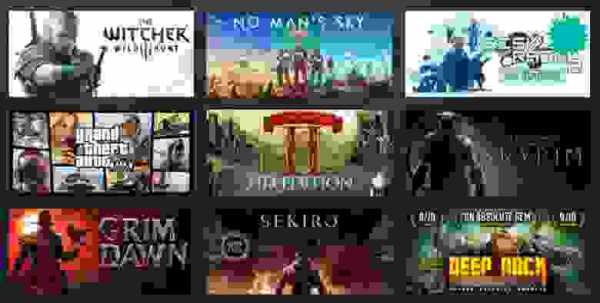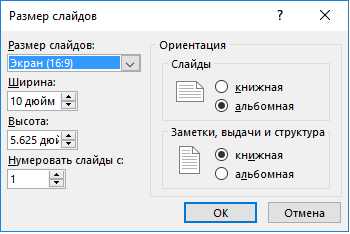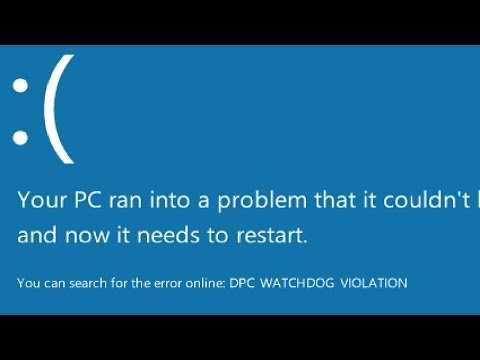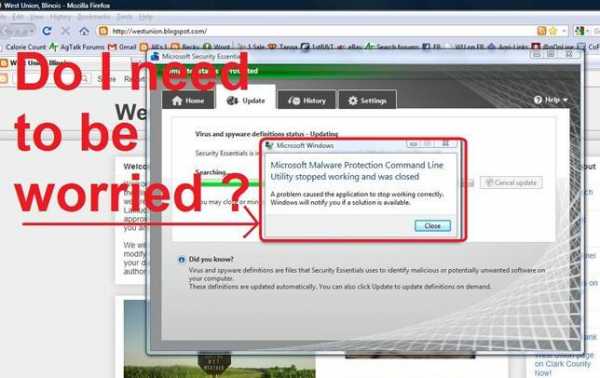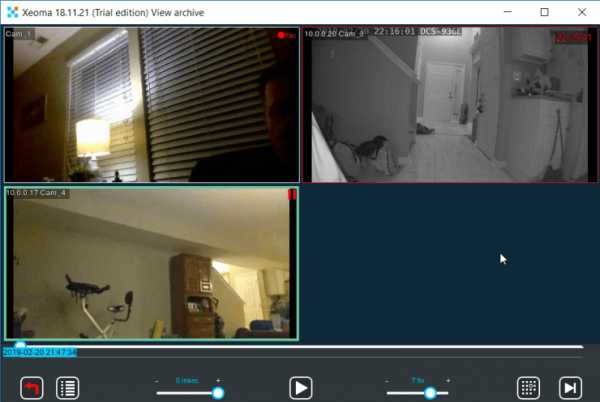Как перевести смартфон в тоновый режим
Добавочный номер и тональный режим
В каждой компании или в государственном учреждении есть добавочный номер, помимо основного. При звонке в организацию бот на линии просит “набрать добавочный номер в тональном режиме или дождаться ответа оператора”.
07 мая 2021 года Разное 3 минуты, 38 секунд читать 8587 Мы собрали для Вас всю необходимую информацию о том, что такое тональный режим и как набрать добавочный номер.Тональный режим
Существует 2 режима телефона:• Импульсный. Он стоял на старых дисковых телефонах и делал замыкания на телефонной линии, где количество импульсов повторяло набранную цифру. Такой режим сейчас почти не используется.
• Тональный. Установлен на всех современных устройствах и используется автоматически.
Тональный режим — это двухтональный аналоговый низкочастотный сигнал. С помощью него пользователь быстро и комфортно набирает телефонные номера. Услуги операторов также поддерживаются в условиях тонального режима.
Как перевести телефон в тональный режим?
В современных устройствах тональный режим подключен автоматически.
Если Вы услышали от робота на линии, что нужно ввести добавочный номер в тональном режиме, сделайте следующее:
• Откройте клавиатуру с циферблатом.
• Введите добавочный номер.
Бывают и исключения, при которых тональный режим может быть отключен или ввод на клавиатуре не работает, тогда необходимо сделать так:
• Во время вызова номера откройте клавиатуру с циферблатом.
• Зажмите кнопку “плюс” или “звездочка”, на некоторых устройствах кнопку нужно удерживать в течение 3-х секунд.
• Включится тональный режим, можете набирать добавочный номер.
Чтобы перевести в тональный режим кнопочный телефон, зажмите на несколько секунд “звездочку” или “плюс”, тогда устройство перейдет в тональный режим. После этого нужно набрать номер.
Если тональный режим на Вашем устройстве выключен, зайдите в настройки набора номера или вызова, там включите его.
Добавочный номер
Добавочный номер — это “внутренний” номер компании, который присвоен каждому из отделов организации, чтобы с ними можно было быстро связаться.Так будет выглядеть добавочный номер, если ввести его перед звонком
Добавочные номера отделов обычно указаны на сайте компании или организации в разделе “Контакты”. Прописаны они будут в скобках или после запятой возле основного номера.
Если Вам не удалось найти такой комбинации, то позвоните на основной номер компании и дождитесь, пока Вам ответит оператор.
Добавочный номер используют для удобства как сотрудников компании, так и клиента. Не нужно запоминать множество номеров разных подразделений и дозваниваться до нужного отдела через нескольких сотрудников.
Как набрать добавочный номер на смартфоне?
Мы разобрались, что такое тональный режим и как его подключить. Теперь узнаем, как ввести добавочный номер, который просит от нас робот на линии.Итак:
• Введите нужный номер и снова прослушайте автоответчик.
• Мы знаем, что телефон и так в тональном режиме, поэтому слушаем робота дальше.
• Если Вы знаете добавочный номер компании или организации, введите эти цифры и ожидайте. Если не получится ввести цифры, зажмите “звездочку” или “плюс” и попробуйте снова.
• Вас переключат на нужную линию, ожидайте.
Чтобы ввести добавочный номер, Вам потребуется открыть клавиатуру, если она закрыта, для этого есть отдельная кнопка. Не сбрасывайте звонок. Просто сделайте так, чтобы экран телефона включился.
На кнопочном телефоне действия аналогичны. Зажмите на несколько секунд “звездочку” или “плюс”, наберите добавочный номер, ожидайте.
Сохранить добавочный номер на мобильном
На многих мобильных телефонах можно сохранить добавочный номер. Такая функция понадобится, если Вы постоянно звоните в организацию.Как сохранить добавочный номер на телефоне:
• Сначала введите основной телефон.
• Зажмите “звездочку” или “плюс”. Появится запятая после номера.
• Введите добавочный номер.
• Сохраните контакт. Теперь Вы всегда будете звонить с добавочным номером.
Эта статья описывает действия на новых моделях смартфонов. Учитывайте, что старые модели телефонов могут не поддерживать эту функцию. Поэтому предстоит вводить добавочный номер раз за разом.
Как перевести телефон в тональный режим – инструкция [2020]
admin 07.07.2019 Загрузка...Звонок в службу поддержки или получение информации через автоответчик в ряде случаев сопровождается просьбой перевода телефона в тональный режим. Такая функция постепенно утрачивает свою актуальность, однако не лишним будет узнать о ней подробнее. В статье расскажем, какая кнопка на телефоне отвечает за тональный режим и как выполнить процедуру перехода на стационарном и мобильном устройстве.
Тональный режим телефона — что это
Выделяют два основных функциональных порядка работы телефона:
- Импульсный. Присутствует на старых дисковых устройствах, предполагает замыкание линии. Количество импульсов определяет выбираемую пользователем цифру.
- Тональный. Присутствует на новых моделях стационарных телефонов, а также всех без исключения мобильниках. В своей основе имеет аналоговый сигнал, через который и передается выбранная цифра.

Обратите внимание
Вариант работы набираемого номера легко определить на слух. В старых аппаратах при обороте дискового механизма слышатся щелчки (импульсы). Вторая опция определяет себя разницей тональности. Положительная сторона последней заключается в повышенной скорости ввода, а также удалении механизма, генерирующего замыкание телефонной линии.
Как перевести стационарный телефон в тональный режим
Загрузка ...В редких домашних устройствах все еще осталась возможность переключения между порядком работы. Чтобы выполнить задуманное действие, потребуется:
- Снять трубку с корпуса проводного телефона или нажать кнопку вызова на модели, оснащенной радиопередатчиком.
- Нажать и немного подержать звездочку.
- Выполнить проверку перехода в тональный режим: нажать несколько цифр на клавиатуре, из динамика должен доноситься характерный звук.

В зависимости от модели стационарного аппарата, на нем может присутствовать специальный переключатель. Следует осмотреть корпус на предмет рычажка с пометками Р и Т. Первая подразумевает импульсный вариант, вторая – тональный. Достаточно будет лишь переместить ползунок в нужную сторону.
Как перевести мобильный телефон в тональный режим
Вопрос переключения смартфона или кнопочного мобильника в тональный режим не актуален. Все сотовые устройства изначально работают в нем и не имеют никаких других вариантов эксплуатации. Тем не менее в ряде случаев может потребоваться просто отключить тональный режим или наоборот, задействовать его.
На сенсорном экране потребуется:
- Осуществить вызов абонента.
- Нажать на экране иконку в виде девяти точек. Она позволит открыть цифровую клавиатуру.
- Нажать и немного подержать звездочку, плюс (кнопка с цифрой 0) или решетку.

Если в ваших руках кнопочный аппарат, то процедура будет еще проще. После набора номера останется только нажать одну из обозначенных выше клавиш. После секундного удержания послышится звуковой сигнал.
Следует заметить, что в большинстве случаев просьбу о переходе в тональный режим нужно проигнорировать, после чего выполнить ввод желаемой цифры.
Инструкция, как набрать номер в тоновом режиме, будет актуальна для владельцев старых стационарных телефонов. Всем остальным пользователям пригодится лишь включение или отключение функции.
Виталий СолодкийКак набирать добавочный номер на сотовом телефоне и смартфоне
Любая крупная компания, кроме основных телефонов, имеет добавочные, что позволяет соединять при звонке на один номер с разными отделами, или отдельными сотрудниками. Распределение звонков происходит с помощью внутренней АТС, которая может быть виртуальной.
Такая система набора удобна, как для того, кто принимает звонок, так и для тех, кто его совершает. Зная внутренний номер нужного сотрудника, можно значительно экономить время, и не дожидаться когда соединение будет установлено вручную через другого сотрудника.
Дополнительные преимущества позволяют набрать добавочный номер с мобильного телефона или городского, и звонить без прослушивания автоинформатора, или сразу позвонить на внутренний номер, используя быстрый набор.
Правила использования добавочного номера
Не стоит путать добавочный номер с дополнительным телефоном. Нередко компании в рекламных материалах указывают не один, а несколько номеров. Если номера отличаются только несколькими последними цифрами, то после первого указывают последние цифры второго.Таким образом, можно использовать второй номер заменив последние цифры в первом, и такой телефонный номер называется дополнительный.
Добавочный номер означает то, что после набора телефонного номера можно использовать внутренний номер определенного сотрудника для быстрой связи с ним. Пользоваться добавочными номерами можно как с мобильного, так и стационарного телефона. Однако есть определенные отличия.
Так, в зависимости от используемого оператора стационарной связи, может не предоставляться автоматический переход в тоновый набор после соединения. В этом случае все зависит от используемого телефонного аппарата.
Большинство современных телефонов для стационарной связи позволяют пользоваться добавочными номерами, используя ручной набор. В зависимости от марки аппарата могут быть отличия, но на большинстве используется нажатие звездочки, или ее краткосрочное удерживание на пару секунд. После активации тонового режима набора, можно ввести добавочный номер, и ожидать соединения с нужным абонентом.
В мобильных переход в тоновый режим доступен по умолчанию после соединения, что значит для пользователя более легкое использование добавочных номеров.
Отметим, что и сами сотовые операторы нередко используют добавочные номера для удобства пользователей. Так, на Билайн есть общий номер 0674 для управления услугами. Однако если набрать 0674090885, то можно автоматически перейти в управление услугой “#можноВСЁ”.
Быстрый набор добавочного номера
Чтобы правильно набирать добавочный номер не нужны особые знания, однако, есть секреты, позволяющие значительно упростить использование такого формата нумерации. Так, если часто совершаются звонки с использованием добавочного номера, то можно сохранить контакт в специальном формате.
Также специальные правила набора позволят ускорить соединение, и даже сэкономить за счет этого, если, к примеру, звонить и Курска на добавочный номер в Москве по междугородней стоимости. В зависимости от используемого компанией меню автоинформатора, переход на набор добавочного номера может занять продолжительное время, а используя “шаблон” при наборе, можно сэкономить время, и, соответственно, продолжительность вызова будет меньше.
Правила быстрого набора могут отличаться в зависимости от используемой системы АТС на стороне компании. В большинстве случаев набор номера возможен сразу после установления соединения. Для быстрого набора достаточно набрать нужный номер, а после нажать и удерживать звездочку до появления значка пауза. В зависимости от используемого телефона это может быть “запятая”, или латинская буква “P”. Именно в таком формате можно сохранить номер.
Также бывают случаи, когда набрать добавочный номер можно только после прослушивания автоматического информатора. В этом случае после номера необходимо установить перед добавочным номером режим “ожидание”. Для этого необходимо удерживать решетку до появления знака “точка с запятой”.
В зависимости от используемого гаджета, “ожидание” может вызываться с помощью дополнительного меню при наборе номера, и называться как “длинная пауза”. Если же у вас не получается набрать этот символ, то установите просто несколько обычных пауз с помощью “звездочки”. Учитывайте что одна пауза — это две секунды.
Набрав номер в специальном формате с добавочным номером, можно сохранить его в контакты. В этом случае будет доступен быстрый набор сразу из вашей телефонной книги.
Рассказать друзьям:
Как мошенники делают это. Инструменты обмана / Хабр
Привет, меня зовут Олег. Я отвечаю за платежные риски в Tinkoff.ru.
Социальная инженерия вышла на первое место в способах кражи денег со счетов и карт физлиц. С помощью психологических приемов мошенники вводят клиентов в заблуждение с целью наживы. Классическая схема такого мошенничества — когда жертве звонят якобы сотрудники службы безопасности банка.
Однако арсенал не ограничивается убеждением. Мы собрали пять популярных мошеннических инструментов, с помощью которых «уводили» деньги у ваших коллег и знакомых в 2019 году. Никакой теории — только реальные случаи.
Во всех крупных банках работают системы противодействия мошенничеству, которые анализируют операции, ищут аномалии и мошеннические паттерны.
Развитие инструментов злоумышленников и противостоящих им систем похоже на эволюцию брони и снаряда — это бесконечный процесс. По понятным причинам в статье не будет изложено, что и как именно банки могут вычислить, но важно понимать: как и пожар, обман лучше предотвратить.
В «Тинькофф Историях» в мобильном приложении мы регулярно рассказываем о том как не попасться на уловки изобретательных злоумышленников, а также запускаем сразу несколько тематических проектов, включая мультипликационный сериал.
Базовая схема
Мошенники представляются службой безопасности банка и сообщают о попытке списания денежных средств со счета клиента. Для отмены несанкционированной операции просят назвать полный номер карты и коды подтверждений из СМС. На самом деле в этот момент они либо входят в ваш банковский личный кабинет, либо совершают операции в интернете — тогда попросят еще срок действия и трехзначный код на обратной стороне карты.
Если раньше были типовые портреты таких жертв, самый распространенный из которых — люди преклонного возраста, то сейчас грани стираются. Ни пол, ни возраст теперь не влияют на способность противостоять разнообразным схемам уловок.
IVR
Очевидный минус стандартного сценария для мошенников — это неизбежная борьба со страхами клиентов, их вопросами, которые часто возникают. Например, в том же СМС написано, что никому нельзя сообщать код.
Однако технологии приходят на помощь не только порядочным гражданам. Аферист говорит, что код подтверждения нельзя никому сообщать — это совпадает с текстом СМС и вызывает доверие у жертвы.
Мошенник просит ввести код в тоновом режиме после переключения на IVR (интерактивное голосовое меню), который стандартным дикторским голосом говорит, что нужно ввести код в тоновом режиме после сигнала.
Удаленный доступ
Звонок мошенника обычно застает клиента врасплох. Звонящий представляется сотрудником банка и сообщает о выявлении вредоносного программного обеспечения на устройстве клиента. Для его устранения нужно предоставить доступ к устройству. Жертве необходимо скачать на смартфон программу удаленного доступа — TeamViewer, Anydesk или другую.
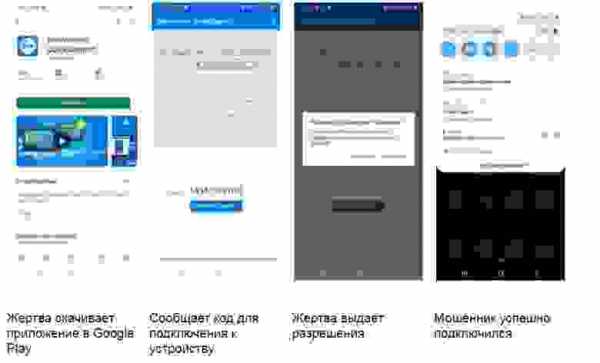
После установки лжесотрудник банка просит клиента назвать код, отображающийся в приложении. Мошенник вводит этот код в программу на своем устройстве. После того как жертва предоставляет все разрешения (при необходимости скачивает аддон для полного управления), злоумышленник получает в зависимости от ОС и производителя смартфона жертвы:
- Android (например, Samsung) — полный удаленный доступ к устройству клиента. Мошенник совершает платежи с клиентского устройства, поскольку коды подтверждений операций приходят на него же.
- iOS и некоторые устройства на Android (например, Nexus) — доступ на просмотр. Мошенник руководит действиями клиента («Нажмите сюда, а теперь — сюда»). В результате клиент сам переводит средства мошеннику.
Подмена номера мошенника
Некоторые злоумышленники звонят с простых симок, купленных горстью у метро. В этом случае жертва получает звонок от лжесотрудников банка с номера с типовыми префиксами 926, 916 и другими.
Другие мошенники в погоне за конверсией звонков в украденные деньги обращаются к телекомуникационным сервисам подстановки номера телефона.
Технически подмена номера возможна за счет эксплуатации уязвимости протоколов телефонных соединений, таких как SIP и ISDN PRI, в которых не предусмотрено механизма контроля достоверности отправителя сообщения.
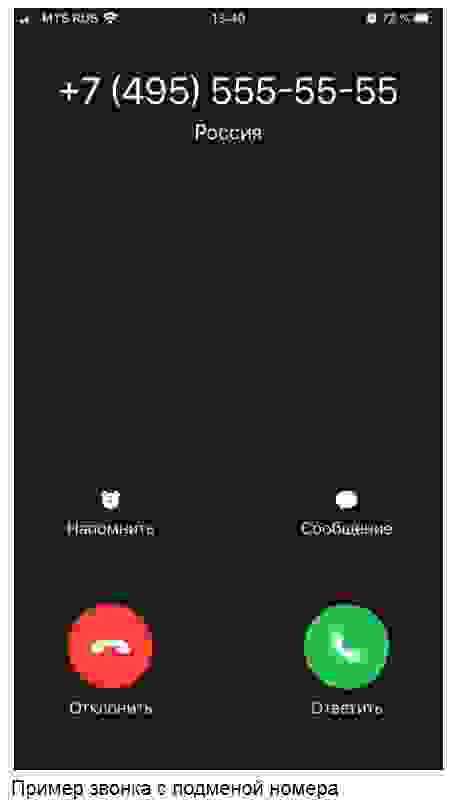
Высветившийся на экране смартфона красивый номер вида 8 (495) ххх-хх-xх притупляет бдительность жертвы.
Cash-in на безопасный счет
Клиенту банка поступает звонок якобы от службы безопасности банка. В ходе разговора выясняется, что счет клиента в опасности и средства с него могут вывести с минуты на минуту.
Аферисты запрашивают номер карты и код подтверждения для входа в личный кабинет, чтобы помочь клиенту. Получив доступ к огромному массиву информации (данные об операциях, счетах, остатках) мошенники без труда втираются в доверие, снимая последние сомнения («Не могут же мошенники столько про меня знать», — думает клиент).
Подготовленной жертве объявляют, что единственный способ спасти деньги — вывести их на безопасный счет. Далее возможны два сценария развития событий.
Перевод. Клиенту предлагают самостоятельно перевести средства на безопасный счет. Мошенники с помощью психологического давления убеждают сделать перевод на счет дропа. Дроп — это человек, который за небольшую плату оформляет на себя обычную дебетовую карту, затем передает ее мошенникам, которые используют ее для обналичивания украденных денег.
Банкомат. Мошенники могут использовать в своих целях банкоматы с функцией cash-in.
Клиенту сообщают, что нужно срочно отправиться к ближайшему банкомату и снять все деньги. Для особо крупных жертв (а мошенники на этот момент видят, сколько денег на счетах) могут даже вызвать такси.
После снятия денег жертву просят положить наличные на счет мошенников. Запугивают штрафами и пенями, а с другой стороны — заманивают обещаниями возместить неудобства денежной компенсацией. В конце концов мошенники одерживают верх, и клиент сам пополняет их счет свежеснятыми наличными.
Переадресация на номере жертвы
Банки не дремлют и, выявив подозрительную операцию, спешат связаться с клиентами.
Обычно лжебезопасники полагаются на свой навык убеждения: они настраивают клиента против настоящих сотрудников банка и внушают необходимость подтвердить операции. Это может выглядеть сюром, но таковы реалии.
Но некоторые мошенники больше полагаются на технологичные решения. Вместо сложной обработки клиента просят его набрать на телефоне последовательность символов, которая в действительности является USSD-командой на включение переадресации входящих звонков жертвы на номер мошенников. Кроме того, запрашивают идентификационные данные, по которым будут пытаться выдавать себя за клиента при звонке настоящей службы безопасности.
Заключение
Мошенники могут использовать сразу несколько средств из этого перечня. Поэтому важно быть настороже при любых звонках из банка и не спешить доверять звонящему. Он может угрожать штрафами со стороны банка и соблазнять бонусами за выполнение своих требований.
Поэтому нужно запомнить, что настоящие сотрудники банка никогда не попросят:
- Сообщить им код подтверждения операции.
- Установить программы на смартфон, тем более с функционалом удаленного доступа.
- Выполнить на телефоне USSD-команды.
- Перевести или через банкомат внести ваши деньги на счета третьих лиц.
В следующей статье — еще больше о том, как противостоять мошенникам, которые подстерегают вас буквально на каждом шагу: в соцсетях, инвестициях, на досках объявлений и сайтах знакомств.
А уже сейчас можно ознакомиться с материалами www.tinkoff.ru/secure.
Как мошенники обманывают россиян с помощью роботов? | Личные деньги | Деньги
Раньше телефонные мошенники представлялись сотрудниками службы безопасности банка/Следственного комитета/полиции/социальных служб. Сейчас эту схему не знает разве что ленивый: люди даже не дослушивают страшилки о сомнительном переводе с их счета и вешают трубку. Теперь аферисты, чтобы усыпить бдительность граждан, сначала включают аудиоробота. К такому соотечественники пока не готовы, они остаются на линии и в итоге становятся жертвами мошенников.
По информации агентства РИА Новости, злоумышленники прикидываются сотрудниками компании, проводящей опрос, и предлагают ответить на вопрос, используя тональный режим телефона: нужно нажать некую клавишу в случае положительного ответа. После этого смартфон может якобы заблокироваться, а мошенник получит к нему доступ и похитит деньги, так как к телефону привязана банковская карточка.
На самом деле нажатие любых клавиш в тональном режиме не блокирует телефон и тем более не может привести к хищению денег. «Для того чтобы вывести смартфон из строя, его нужно либо заразить вредоносным ПО, либо использовать ту или иную уязвимость. Нажатие клавиши в тоновом режиме не приводит ни к загрузке вредоносного ПО, ни к использованию уязвимости», — рассказал агентству эксперт по кибербезопасности «Лаборатории Касперского» Дмитрий Галов.
По его словам, аферисты пользуются схемой с тональным переключением, чтобы определить человека, которого легко обмануть. Перевести звонок с робота на мошенника нажатием одной клавиши реально.
«Человеку звонит робот и говорит, что якобы его номер был изменен, если человек этого не делал, его просили нажать единицу. Далее человека соединяли непосредственно с мошенником», — рассказывает Галов.
Телефонные мошенники стали чаще использовать роботов для обмана граждан. Вот как выглядит самая популярная схема: человеку звонят с номера, очень похожего на реальный номер банка, и сообщают о некоей сомнительной операции. Гражданин отвечает, что такую операцию не совершал. Тогда ему говорят, что карта скомпрометирована, ее надо блокировать, и сейчас придет СМС с одноразовым паролем, который нельзя называть сотруднику банка: его нужно продиктовать роботу. Все знают, что нельзя называть коды из СМС-сообщений от банка, и после предложения продиктовать пароль автоответчику убеждаются, что имеют дело с настоящим банковским работником. Но в действительности никакого робота нет, и код, который произносит гражданин, аферисты прекрасно слышат.
Эксперты рекомендуют не называть конфиденциальные данные (срок действия карты, CVC-код, логин и пароль от личного кабинета онлайн-банка, коды из СМС-сообщений, кодовое слово), даже если вам звонит «робот». Чем бы вас ни напугали (списанием денег со счета, уголовным преследованием и проч.), повесьте трубку и перезвоните в свою финансовую организацию по номеру, указанному на официальном сайте банка или на вашей банковской карте.
Источники информации: https://ria.ru/20211005/moshenniki-1753094806.html
Настройка режима Не беспокоить; Как настроить режим Не беспокоить; Как включить режим Не беспокоить
Режим Не беспокоить позволяет блокировать вызовы от неизвестных абонентов и принимать вызовы и сообщения только от избранных контактов.
Откройте приложение Настройки и выберите . Включите переключатель Не беспокоить, затем нажмите Режим Не беспокоить. Можно выполнить следующие настройки:
- Разрешить вызовы и сообщения от важных контактов: Выберите По приоритету, затем нажмите Приоритетные события, чтобы настроить контакты, от которых Вы будете получать вызовы и сообщения.
- Разрешить сигналы будильников: Выберите Только будильник, чтобы разрешить только сигналы будильника.
- Отключить все сигналы: Выберите Никогда, чтобы выключить сигналы, вибрацию и активацию экрана при поступлении входящих вызовов, сообщений и срабатывании сигналов будильника.
- Можно провести вниз по строке состояния и нажать ,Затем выберите на панели уведомлений, чтобы быстро включить или выключить режим Не беспокоить.
- Сигналы некоторых сторонних приложений могут срабатывать даже когда режим Не беспокоить включен. Отключите звук сигналов этих приложений в их настройках.
Правило (время): Можно настроить автоматическое включение режима Не беспокоить в нужное для Вас время, например в выходные или по вечерам. Нажмите Время для настройки интервала времени и повтора, затем включите переключатель Время.
Правило (событие): Запрет сигналов во время встреч и событий. Нажмите Событие и включите Не беспокоить для событий календаря.
Что такое тональный режим. Как перевести телефон в тональный режим 9000 1
Включение тонального режима телефона необходимо для навигации по системе меню при совершении исходящих вызовов на номера служб и телефонов доверия, оказывающих услуги. Навигация по меню таких систем осуществляется путем активации тонового режима телефона и выбора необходимого пункта нажатием соответствующей клавиши.
Все современные смартфоны поддерживают тональный набор, в зависимости от платформы он так или иначе включен.
Разрешить набор номера
В операционной системе Android можно настроить тональный набор. Это отображается в меню DTMF (Dual-Tone Multi-Frequency).
Входим в меню настроек звонков и видим:
О том, как включить тональный режим телефона, вы можете прочитать в инструкции к устройству, дополнительно, в зависимости от операционной системы телефона, тональный режим активируется нажатием одной или нескольких клавиш.
Если на вашем смартфоне установлена операционная система Android, при исходящем звонке необходимо сделать следующее:
- открыть главное меню;
- выбрать иконку в меню вызовом цифровой клавиатуры;
- нажмите нужную клавишу.
Цифры, вводимые периодически, можно удалить крестиком в правом углу. Если вы ввели команду неправильно, просто вернитесь в главное меню системы и снова выберите нужный пункт. Обратите внимание, что тональный режим работает и в режиме конференции, если подключение к системе тонального набора активно, все остальные вызовы не поддерживают систему тонального набора. Тоновый режим, в зависимости от функций устройства, поддерживает ввод цифр как с сенсорной клавиатуры, так и с обычной клавиатуры.При необходимости можно выйти из режима тонального набора, открыв значок активного подключения в системном меню.

Набор для Windows и iOS
Пользователи современных смартфонов на Windows и iOS часто задаются вопросом, как включить тоновый режим телефона при звонках на номера, поддерживающие тональный набор. Чтобы включить тоновый режим на смартфонах с определенной операционной системой, нужно сделать несколько вещей:
- во время активного исходящего вызова нажать зеленую клавишу;
- выберите нужную цифровую клавишу на клавиатуре;
- При необходимости удалите введенные данные и скройте цифровую клавиатуру.
Навигация по системам меню на номерах с поддержкой тонального набора осуществляется с помощью цифровых клавиш, а также системы голосового ввода в зависимости от устройства системы меню. Следует помнить, что от момента ввода цифр до ответа системы проходит несколько секунд, чаще всего от случайного ввода цифр во время активного звонка защищает датчик приближения, из-за чего экран отключается при приближении к уху. Если вы хотите сделать звонок, вам нужно убрать телефон от уха, включить тональный набор, ввести необходимую команду и продолжить работу с автоматической системой.
Вернуться в главное меню любой автоматизированной системы можно с помощью клавиши со звездочкой или решеткой. Если система поддерживает связь с оператором, достаточно прослушать все пункты меню или выбрать связь с оператором, нажав соответствующую клавишу с цифрой.
По умолчанию все сотовые телефоны поддерживают тональный набор. Обратите внимание, что это может не работать при исходящих вызовах на номера, которые не поддерживают навигацию по меню с помощью тонального набора.Как правило, это относится к номерам телефонов горячей линии обслуживания клиентов. Тональный набор может быть активирован по вышеуказанному принципу и для входящего звонка, если он активен и автоматизированная система поддерживает тональный режим набора.
Узнать о наличии поддержки тонального режима при совершении звонка можно, прослушав точки автоматической системы. При появлении запроса на навигацию с помощью клавиш телефона система поддерживает тональный набор. Если на вашем устройстве включены звуки клавиш, вы услышите звуки клавиш, генерируемые при наборе номера, когда вы нажимаете любую клавишу после того, как тональный набор включен.
Функции тонального набора
Тональный набор в телефоне действует как новый вызов, когда активный входящий или исходящий вызов осуществляется на номер, поддерживающий автоматическую системную навигацию с помощью тонального набора. Пока вы не нажмете клавишу подключения, введенные вами команды передаются в автоматизированную систему и распознаются ею как команды навигации.
Обратите внимание, что звук касания для навигации работает только тогда, когда вы звоните по номеру с системой автоматической навигации по меню.При совершении обычного звонка тональный набор позволяет добавить к звонку нового абонента, отправить команды служебного вызова и сохранить номер телефона в телефонной книге. Режим тонального набора позволяет самостоятельно набирать необходимые пункты в автоматизированной системе при звонке на номер, поддерживающий тональный набор.
Часто при обращении в техподдержку или звонке на горячую линию абоненту предлагается перейти на тональный набор.Обычно это происходит, когда вы пытаетесь позвонить по многоканальному номеру, который требует нажатия цифр на телефоне для подтверждения выбора. Разобраться в таких нюансах несложно даже новичку.
Что такое тональный режим телефона?
Общение по телефону дело сложное, но в то же время чрезвычайно интересное. По этой причине, прежде чем переводить телефон в тоновый режим, стоит разобраться в его сути и рассмотреть, какие еще варианты комплекта имеются.Год за годом телекоммуникационные технологии уходят далеко вперед и современные устройства уже поддерживают только тональный тип. Для ранее выпущенных устройств вам все равно нужно перейти между двумя:
- импульс, заключающийся в специальном замыкании телефонной линии, где каждой выбранной цифре соответствует количество импульсов.
- тонн, который использует аналоговый сигнал для выбора нужной комбинации цифр.
Незнакомый с тонкостями данной темы пользователь сможет различить эти способы набора цифр на слух.Вспомните старые дисковые телефоны: при прокрутке диска вы слышали щелчки, которые менялись в зависимости от номера. Некоторые устройства, выпущенные 10-15 лет назад, до сих пор имеют возможность перехода в импульсный режим. Второй метод ввода можно определить как разницу в высоте тона, которая будет зависеть от нажатой клавиши. Преимущество цифрового тонального ввода перед импульсным заключается, прежде всего, в скорости набора номера и соединения с абонентом.
Тоновый режим на стационарном телефоне
С течением времени и ростом внутренних телефонных сетей представляется вполне логичным отказ от морально устаревшего импульсного набора номера.Многофункциональные офисные телефоны, такие как Avaya, даже не имеют функции смены режима. Это и понятно, ведь в крупных компаниях работа кипит все время, и важна скорость выхода на клиента или партнера.
Бытовая техника заставит задуматься, как включить тоновый режим на телефоне. Например, в списке функций проводной модели Panasonic указано, что доступны обе опции. В некоторых случаях для перемещения между ними недостаточно нажатия кнопок, и вам следует обратиться за помощью в телефонную компанию.Ошибочно считать, что абсолютно все рации, в отличие от проводных, имеют только тональный набор. Серия Voxtel Select поддерживает оба метода переноса телефонных номеров.
Тоновый режим в мобильном телефоне
Междугородние телефонные разговоры, где приходится слушать автоответчик, выгоднее с мобильного телефона. Большинство устройств оснащены только одним способом ввода, поэтому вопроса, как перевести мобильный в тоновый режим, не возникает.Для переключения на добавочную линию нужного оператора необходимо нажимать клавиши с определенными цифрами, что возможно только при наличии тонального варианта. Звонящий в колл-центр услышит характерный сигнал, означающий, что связь с выбранным оператором установлена.
В мобильных телефонах никогда не было импульсной связи, так как это особенность телефонных сетей для стационарных устройств, а модернизация российских АТС позволила навсегда отказаться от этого варианта.Однако может потребоваться не переключение между способами ввода, а включение нужного типа соединения, которое по какой-то причине было отключено. Если эта функция не включена, некоторые устройства не позволят вам набрать номер.

Как перевести мобильный телефон в тоновый режим?
Если отвечать на этот вопрос обобщенно и для каждого гаджета, а здесь ответ тот же - никак! По умолчанию все телефоны поддерживают и работают в тональном режиме, других вариантов на выбор нет.Однако есть исключения из правил: вы не можете перейти на другой набор, но можете просто отключить существующий тон. В этом руководстве объясняется, как переключиться в тональный режим на мобильном телефоне с сенсорным экраном:
Этот алгоритм будет эффективен и для владельцев телефонов с кнопкой.Здесь ситуация даже немного проще: вам не нужно открывать экранную клавиатуру. Когда вы дойдете до нужного вам числа и услышите запрос на включение тонального ввода, который, вероятно, был отключен, просто нажмите и удерживайте одну из клавиш (обычно это звездочка, крестик или плюс) до характерного сигнала.

Переключение стационарного телефона на тональный режим
Внутренняя конструкция устройств домашней связи, таких как телефонные линии, определяет, какой режим выбрать.В большинстве случаев это можно сделать, не выходя из квартиры или частного дома. Как перевести телефон в тоновый режим классическим способом, описано в следующей инструкции:
Другой вариант подходит только для определенных моделей:
Видео: тональный режим
9 сентября 2013 г.Стационарный телефон (он же домашний телефон) может работать в двух предусмотренных режимах набора номера: импульсном и тональном. По умолчанию домашние телефоны используют импульсный режим. Однако иногда возникают ситуации, в которых необходимо переключить стационарный телефон в режим тонального набора, например.для того, чтобы с помощью клавиш выбрать варианты номеров, которые распечатываются для вас обслуживающим персоналом или другой автоматизированной системой. Сегодняшняя статья расскажет вам как перевести телефон в режим звуков panasonic .
Сначала вам нужно определить, в каком режиме сейчас находится ваш стационарный телефон. Если при наборе номера вы слышите определенные щелчки, устройство находится в импульсном режиме. Если вы слышите тональные звуки разной высоты, телефон находится в тональном режиме.
В некоторых моделях настольных телефонов есть специальная кнопка для изменения текущего режима. Обычно эта кнопка называется «TONE» или «TONE». Используйте клавишу «+», чтобы перевести телефон Panasonic в тоновый режим. Если вы используете АТС Panasonic, нажмите по очереди клавишу «*», а затем клавишу «#». При этом на дисплее стационарного системного телефона должен загореться символ «Т».
90 132
Как перевести телефон Panasonic в тональный режим? Модели KX-TS2365RUW? По умолчанию это устройство работает в режиме импульсного набора.Во-первых, обратите внимание, сбоку на телефоне может быть специальный рычажок, который переключает режимы работы устройства. Если вы не нашли такого рычага, воспользуйтесь кнопкой с изображением звездочки, т.е. "*". Однако таким образом вы лишь временно переведете свое стационарное устройство в тоновый режим. После отключения аппарат вернется в режим импульсного набора по умолчанию.
Итак, чтобы перевести телефон в тоновый режим Panasonic KX-TS2365RUW, нужно сделать следующее:
A) Сначала нажмите кнопку с надписью «ПРОГРАММА».
б) Затем нажмите кнопку с надписью "MUTE".
C), затем нажмите «три», что является клавишей «3».
D) для выбора тонового режима (т.е. "TONE") нажмите клавишу "единица измерения", т.е. клавишу "1". Если вас интересует импульсный режим набора номера (или «ИМПУЛЬСНЫЙ»), нажмите клавишу «два» или «2».
E), затем снова нажмите кнопку PROGRAM.
При этом помните, что аккумуляторы должны быть установлены в стационарное устройство, иначе установленные вами настройки не сохранятся и будут удалены при откладывании телефона.
Теперь, если вас спросят
Бывают случаи, когда абонент звонит: включены различные услуги или горячая линия и он слышит сообщение автоответчика с советом перевести телефон в тональный режим. Но не все пользователи знают, как завершить этот процесс. В статье будет полезная информация для тех, кто не знает, как перевести телефон в тоновый режим.
Режимы набора номера
Основными режимами набора телефонного номера являются импульсный и тональный.Эти системы являются плодом развития коммуникации. Более ранняя форма функционирования телефонного аппарата включала импульсный режим. Выбирается путем разрыва строки с определенным списком звуков. Каждый абонент наверняка помнит свои звонки с обычного телефона в другой город по междугородней линии.
Тональный режим является более поздним изобретением и появился относительно недавно. Основное его отличие от импульсного в том, что для каждой цифры есть намеренно выбранный звук.Обратите внимание на то, что все современные модели телефонов производятся с учетом использования этой функции. Импульсный режим для таких моделей остался в далеком прошлом. Но, несмотря на столь инновационный подход, до сих пор популярны телефоны с классическими функциями. Поэтому, если вам нужно перейти в тоновый режим, вам следует уточнить, предлагает ли это меню вашего устройства.
Тест
Чтобы проверить, включена ли функция, возьмите телефонную трубку и нажмите любую клавишу.Вам нужно определить, какие звуки исходят от вашего компьютера. Если вы слышите короткие гудки, телефон перешел в тоновый режим.

Если вы можете распознать звуки, близкие к треску, то устройство, несомненно, работает в импульсном режиме. Последний вариант ограничивает количество функций. Как перевести телефон в нужный нам тональный режим, мы обсудим далее.
Процесс
Нажмите кнопку "*" на вашем устройстве - это самый простой способ перевести устройство в тоновый режим.Этот метод эффективен только в том случае, если в меню предусмотрена эта функция. Не каждая модель телефона требует простого нажатия кнопки. Удерживайте клавишу «*» или «#» в течение нескольких секунд. Слово «тон» или «t» должно появиться на табло вашего телефона. Если на дисплее абсолютно ничего не отображается, следует еще раз прослушать звуки, издаваемые трубкой при нажатии на кнопки. Некоторые модели оснащены специальными клавишами «Т» или «Р», расположенными на корпусе.Они были созданы для перевода раций с двусторонней связью в импульсно-тональном режиме.

Для этой настройки предусмотрены другие отдельные действия. Они специфичны для некоторых моделей. Способ переключения может быть комбинацией кнопок «*» и «-» или «-», «*», «-».
Ничего не вышло
Если ни один из вышеперечисленных способов перевода телефона в тональный режим не работает, рекомендуется подробно изучить меню аппарата. Многие модели переведены через него.Войдите в настройки и обратитесь к разделу «Переключение режимов». Выберите способ работы и подтвердите свое действие.
Мы рассмотрели концепцию тонового режима, но в заключение следует сказать немного больше об импульсном режиме. В первую очередь так работают телефоны с дисковым номеронабирателем. Импульсный режим — это метод набора номера, при котором цифры передаются на станцию путем постепенного замыкания, а затем размыкания выбранной телефонной линии.
Бывает, что абонент звонит в различные службы или на горячую линию и слышит предложение автоответчика, который советует перевести телефон в тональный режим.Но не все пользователи знают, как завершить этот процесс. В статье будет полезная информация для людей, которые не знают, как перевести телефон в тоновый режим.
Режимы набора
Основные режимы набора телефонного номера – импульсный и тональный. Эти системы являются плодом развития коммуникации. Более ранняя форма функционирования телефонного аппарата включала импульсный режим. Выбирается путем разрыва строки с определенным списком звуков.Каждый абонент наверняка помнит свои звонки с обычного телефона в другой город по междугородней линии. Тональный режим является более поздним изобретением и появился относительно недавно. Основное его отличие от импульсного в том, что для каждой цифры есть намеренно выбранный звук. Следует отметить, что все современные модели телефонов производятся с учетом использования данной функции. Импульсный режим для таких моделей остался в далеком прошлом. Но, несмотря на столь инновационный подход, телефоны с классическими функциями по-прежнему популярны.Поэтому, если вам нужно перейти в тоновый режим, вам следует уточнить, предлагает ли это меню вашего устройства.
Исследование
Чтобы проверить, активирована ли функция, снимите трубку и нажмите любую клавишу. Вам нужно определить, какие звуки исходят от вашего компьютера. Если вы слышите короткие гудки, телефон перешел в тоновый режим.  Если удается распознать звуки, близкие к треску, прибор, несомненно, работает в импульсном режиме.Последний вариант ограничивает количество функций. Как перевести телефон в нужный нам тональный режим, мы обсудим далее.
Если удается распознать звуки, близкие к треску, прибор, несомненно, работает в импульсном режиме.Последний вариант ограничивает количество функций. Как перевести телефон в нужный нам тональный режим, мы обсудим далее.
Процесс
Нажмите кнопку "*" на вашем устройстве - это самый простой способ перевести устройство в тоновый режим. Этот метод эффективен только в том случае, если в меню предусмотрена эта функция. Не каждая модель телефона требует простого нажатия кнопки. Удерживайте клавишу «*» или «#» в течение нескольких секунд. Слово «тон» или «t» должно появиться на табло вашего телефона.Если на дисплее абсолютно ничего не отображается, следует еще раз прослушать звуки, издаваемые трубкой при нажатии на кнопки. Некоторые модели оснащены специальными клавишами «Т» или «Р», расположенными на корпусе. Они были созданы для перевода радио из импульсного режима в тоновый. 90 152 
Для этого параметра есть другие отдельные действия. Они специфичны для некоторых моделей. Способ переключения может быть комбинацией кнопок «*» и «-» или «-», «*», «-».
Ничего не вышло
Если ни один из вышеперечисленных способов перевода телефона в тональный режим не работает, рекомендуется детально изучить меню устройства. Многие модели переведены через него. Войдите в настройки и обратитесь к разделу «Переключение режимов». Выберите способ работы и подтвердите свое действие.
Мы разобрались с понятием Тонового режима, но в заключение следует сказать еще немного об Импульсном режиме.В первую очередь так работают телефоны с дисковым номеронабирателем. Импульсный режим — это метод набора номера, при котором цифры передаются на станцию путем постепенного замыкания, а затем размыкания выбранной телефонной линии.
Какой тональный режим у стационарного телефона?
Телефоны фиксированной связи (проводные, домашние) по назначению используются все реже, уступая место мобильным устройствам на основе радиосвязи. Поскольку последние в большинстве тарифов не требуют ежемесячной абонентской платы, стоимость их использования даже ниже, чем в случае со стационарными аналогами.На первый взгляд может показаться, что при использовании проводных телефонов вопросов не возникает, так как технология старая и хорошо изученная. Но это для разработчика, а не простого пользователя такого телефона.
Например, иногда банковские компании и учреждения указывают в своих контактных данных бесплатный номер телефона для решения многих проблем. Обычно на другом конце шнура на телефон отвечает автоответчик, предлагая абоненту нажимать определенные цифры (поворачивать диск) во время разговора.К сожалению, для многих на этом разговор заканчивается, так как автоответчик никак не реагирует на действия телефона, игнорируя нажатия кнопок. Почему?
Причина проста - в телефоне есть импульсный и тоновый режимы. Наверняка каждый слышал странные щелчки или гудки, сопровождающие нажатие цифр или набор номера циферблатом. Звуковые сигналы в тональном режиме, а щелчки в импульсном режиме. Рассмотрим, как осуществляется набор номера на старых дисковых телефонах.
Когда диск поворачивается на нужное расстояние и автоматически возвращается в исходное положение, замыкаются специальные электрические контакты: каждое замыкание генерирует импульс щелчка, подсчитывая их количество, можно определить выбранную цифру и, соответственно, число. Этот «подсчет» осуществляется аппаратурой на станции (АТС). Просто и эффективно. В более новых моделях телефонов контакты заменены специальным генератором импульсов, который, кстати, тоже можно перевести в тоновый режим.
После этого импульсный набор был заменен более техническим тоном (тон).В нем набор осуществляется не цифрами, а модуляцией переменного тока с нужной частотой. Каждая цифра (кнопка) имеет свой звуковой сигнал. При этом все аналогично: АТС подбирает комбинацию тонов и преобразует их в выбранный вами телефонный номер. Тональный режим более устойчив к помехам (ошибки набора теперь полностью зависят от внимания владельца, а не от состояния сети), а также позволяет быстрее соединиться с абонентом. Все современные телефоны тоновые, импульсный режим в них может полностью отсутствовать.
Кстати, считается, что тональный режим обеспечивает более качественный звук. Это только половина правды. Для работы в тональном режиме он должен управляться как телефоном, так и АТС. Если вы попытаетесь использовать свой новый телефон на импульсной АТС, вы не получите никакой выгоды (если она вообще заработает). Станции с тональным сигналом являются цифровыми (или смешанными), а не аналоговыми импульсными. Отсюда и улучшение звука.
Программируемый генератор импульсов позволяет переводить телефон в тоновый режим и работать как с импульсными, так и с тональными сетями связи.Предположим, абонент обслуживается аналоговой АТС. Чтобы перевести телефон в режим импульсного набора, обычно необходимо нажать и удерживать в течение нескольких секунд клавишу «*» (звездочка). Если это не помогает, переворачиваем аппарат и осматриваем нижнюю крышку - часто там есть небольшой переключатель для выбора режима. Аналогично осуществляется переход на тональный набор.
Теперь вернемся к примеру, представленному в начале этой статьи. Владельцы дисковых телефонов, подключенных к аналоговым станциям, могут забыть о связи с автоответчиком, требующем нажатия любых кнопок, ведь без дополнительного оборудования это невозможно.Выход, конечно, есть — это специальная приставка, генерирующая тоны в сети, но об удобстве придется забыть.
Вы знаете, как перевести телефон в тональный режим?
Многим из нас хотя бы иногда приходится звонить по многоканальным телефонам на различные телефоны доверия. С мобильного телефона это сделать проще, но иногда и дороже, потому что оператор начинает считать деньги с начала звонка. Сначала вы слушаете автоответчик с предложением выбрать специалиста, которому хотите позвонить, и в некоторых случаях вам придется провести на линии больше минуты в ожидании ответа оператора.В этом случае выгоднее использовать стационарный аппарат, но в этом случае необходимо решить, как перевести телефон в тоновый режим.

Режимы телефона
Телефон имеет два режима - Импульсный и Тоновый. Разговор по многоканальному номеру возможен после включения тонального режима. Старые телефоны и АТС поддерживают импульсный набор по умолчанию. Современных цифровых АТС и более совершенных моделей телефонов – тонны. Вы можете определить, как телефон настроен по умолчанию, поднося наушник к уху и слушая звуки набора номера:
- Когда телефон по умолчанию настроен на Импульсный режим, вы услышите щелчок, номер которого соответствует набираемому номеру.
- В тональном режиме из динамика раздастся характерный звуковой сигнал.
Если вы услышали звуки, описанные в первом случае, то для того, чтобы позвонить на горячую линию, вам нужно научиться переводить телефон в тональный режим. Следует, однако, отметить, что владельцы дисковых телефонов не смогут сделать это без приобретения дополнительного оборудования.

Как найти руководство пользователя для моего телефона?
Прежде всего, мы обращаемся к инструкциям, когда нам нужно изучить новую функцию вещи.Поставляется с каждой единицей оборудования. В ней можно найти много очень полезных советов, в том числе и как перевести телефон в тоновый режим. Если инструкция по эксплуатации утеряна вместе с коробкой или изначально отсутствовала, стоит воспользоваться советами, предложенными далее в нашей статье.
Самый простой способ перевести телефон в тональный режим
Иногда по объективным причинам не удается найти инструкцию по эксплуатации или она может содержать только техническое описание моделей и функции раскрыты очень слабо.В этом случае воспользуйтесь простым и проверенным методом перехода в тональный режим.
После набора номера и подключения к автоответчику нажмите и удерживайте несколько секунд звездочку (*). Обычно достаточно сразу перейти в нужный режим. Если переход не сработал, попробуйте еще раз. Если переход прошел успешно, можно вводить любые расширения. Однако вам придется следовать этой процедуре каждый раз, когда вы звоните.
Тональный режим телефона Panasonicи его функции
Специалисты Panasonic раньше других компаний задумались о внедрении тонового режима в свои устройства. Ни для кого не секрет, что повсеместное ее распространение – лишь вопрос времени, большое количество всего используют цифровую технику АТС, и организации для удобства создают многоканальные номера. Прежде чем перевести телефон Panasonic в тональный режим, внимательно проверьте устройство. На некоторых моделях вы можете увидеть клавишу «тон» или переключатель «импульсный тон».Переключатель должен быть в режиме «тон» и клавиша просто нажата.

Современные радиостанции этой марки предварительно запрограммированы на тональный режим набора номера и дополнительные настройки вводить не нужно. Если программа сломалась, вы легко сможете это исправить с помощью инструкции.
Что значит перевести телефон в тоновый режим?
ранее на стационарных телефонах и теперь есть 2 режима набора - Импульсный и Тональный
Впервые появился импульсный режим, т.е. 1 щелчок номер 1 2 нажатия номер 2 и т.д.и т.д...
позже появился тональный режим набора, он быстрее импульсного набора в тональном режиме гораздо более быстрый набор и различные услуги телефонного оператора поддерживаются только в тональном режиме набора в импульсном режиме набора не поддерживаются
если у вас стационарный телефон обычно 2 режима набора - тональный и импульсный
много старых АТС, ГТС не поддерживает тоновый режим, только импульсный, 10 лет назад не поддерживала сельская, сельская АТС
точноиз них.ушел в прошлое, переход с импульсного набора на тональный
например, если у абонента АТС подключена к станции в режиме импульсного набора, он не может набрать номер в режиме тонального набора и наоборот
грустный Роджер
Обычный набор является импульсным набором. Он остался со времен дисковых устройств, когда каждой цифре соответствовало свое количество импульсов.
Современные устройства уже не имеют дисков, но они по-прежнему совместимы со старыми сетями, то есть тоже по умолчанию посылают импульсы набора номера, а не тональные.Для перехода в тональный режим (например, для выбора опций меню различных услуг, телефонных карт и т. д.) либо сдвиньте специальный переключатель, если он есть, либо выберите звездочку *.
На западе больше нет импульсного набора, набор сразу переходит в тоновый режим. Когда каждая цифра соответствует сигналу двух определенных частот.
Михаил Белгородов 90 125
Импульсный набор номера — первое, что появилось в телекоммуникациях на замену «дамам в коммутаторе».Циферблат номеронабирателя, поворачиваясь (реверсом), несколько раз ненадолго обрывает телефонную линию. Один пробел - номер 1, два - номер 2 и т.д. Просто и легко. Минимум сложной техники. Следовательно, нужны автоматические телефонные станции, которые расшифровывают эти кратковременные прерывания и устанавливают необходимое соединение. Эти АТС получили очень широкое распространение - это АТС, которые развиваются за десять лет. Основным недостатком импульсного набора является значительная длительность.
С развитием электроники на арену вышел тональный (или тональный) набор. Нет разрывов строк. По линии передается специальный сигнал, который ПКП интерпретирует как цифру телефонного номера. В качестве сигнала используется пара низких частот — отсюда и название Dual Tone Multi-Frequensy (DTMF). Всего таких частот 8 - два набора по 4. Это то, что вы слышите в трубке при наборе номера. Современные АТС используют в качестве основного режима тональный набор - потому что он намного быстрее.Однако почти всегда остается возможность использовать старый импульсный набор, чтобы иметь возможность пользоваться старыми телефонами. На современных устройствах, как правило, доступны оба режима набора номера, причем делается специальный переключатель — физический или программный.
Матвей628
До недавнего времени абсолютно все телефоны были аналоговыми, то есть набор осуществлялся последовательным набором с помощью поворотного набора. Однако с появлением первых цифровых коммутаторов и телефонов набор номера в виде аналоговых сигналов утратил свое значение.
Однако огромное количество аналоговых телефонов не позволяло быстро перейти на новый формат. Именно поэтому большинство цифровых телефонов имеют функцию переключения из одного режима в другой. Тоновый режим предназначался для только для цифровых устройств и переключателей, и отличался тем, что цифры номера отличались не количеством щелчков при наборе, а высотой, индивидуальной для каждой цифры. Вот что это значит, когда вам говорят, что вашему телефону нужно переключиться в тональный режим.90 125

Тональный режим обычно необходим для вызова добавочного номера без помощи оператора. Чаще всего для перехода в тональный режим нажимают «*», после чего можно ввести добавочный номер абонента.
Как перевести телефон в тоновый режим?
Очевидно 90 125
Если в вашем телефоне есть две системы набора номера — Тональная и Импульсная, и по умолчанию установлена Импульсная, есть два варианта переключения между режимами.Один из них механический, с микропереключателем на корпусе телефона с маркировкой Т и I.
Второй вариант проще - просто нажмите звездочку, когда трубка снята.
Существуют также модели телефонов, в которых режимы набора номера переключаются через меню телефона - здесь вам придется ознакомиться с инструкцией по эксплуатации данной модели телефона.
Матвей628
Вопрос для многих молодых людей не имел никакого смысла, так как они имели дело только с сотовыми телефонами, где этот режим установлен по умолчанию.
Что касается пожилых людей, то они еще помнят аналоговые телефоны с крутящимся циферблатом. Появившиеся позже цифровые телефоны имели два режима набора номера: традиционный и тональный . Во время тонального набора вы слышите звуки разной высоты, каждый из которых соответствует номеру. Чтобы настроить стационарный телефон на тональный набор , необходимо либо нажать звездочку *, либо установить переключатель тонального режима в тональный режим. Переключатель режимов обычно находится на задней панели телефона, где подключается шнур.
Золотынка
Большинство проводных телефонов, а также многие старые модели фактически переключаются в тоновый режим с помощью ползунка, который обычно находится внизу телефона или на его задней стенке. Эта функция обозначена как Tone/T и Pulse/P. Переместите ползунок в положение T, и телефон будет работать в тоновом режиме.
Не все так просто с новыми моделями телефонов. Нужная функция может быть "спрятана" где-то в меню телефона и для того, чтобы ею воспользоваться и перевести телефон в тоновый режим, внимательно прочитайте инструкцию.Настройка может значительно различаться в разных моделях.
пистолет
По умолчанию тональный режим уже есть в телефоне, все зависит от ПО телефона, там много сенсорных и простых. Во время разговора - это когда связь уже разорвана, нажимаем *(звездочка) и просто ждем смены режима. Это действие подходит практически для всех телефонов.
дельфин
Некоторые ранние сотовые телефоны все еще предлагают возможность перевода телефона в тоновый режим.Другие мобильные устройства уже настроены на тональный режим.
Если вы хотите изменить режим самостоятельно, нажмите и удерживайте звездочку.
90 124 Дм до 90 125
Телефон можно включить с помощью специальных кнопок, но обычно достаточно зажать звездочку. Но мне всегда приходилось это делать с помощью настроек телефона, во вкладке "звуки" - там все просто и понятно, просто поставить/снять галочку или выбрать нужный режим и все. Поэтому ничего сложного в этом нет, главное, выбрать наиболее подходящий и удобный для вас способ.
Охотничья кличка
Телефон имеет два режима - тональный и импульсный. Вы услышите щелкающие звуки при нажатии любой кнопки в импульсном режиме. Если ваш телефон находится в тоновом режиме, при нажатии вы услышите короткие гудки. Большинство телефонов имеют простой способ переключения из одного режима в другой. Просто разблокируйте телефон и удерживайте звездочку, пока режим не изменится.
Сначала нужно определить в каком режиме работает телефон, тональном или импульсном.
Если после нажатия на кнопку слышны щелчки, режим пульсирующий, если слышны короткие гудки, то тональный режим.
Нажмите кнопку на телефоне 90 124 * " (звездочка) - Этот способ перехода в тоновый режим подходит для большинства устройств.
Афанасий44
На работе для перевода телефона в тоновый режим достаточно нажать кнопку *, под ней и надпись на английском 90 124 тонн .
А в домашнем телефоне для перехода в тоновый режим есть кнопка на задней стороне аппарата.
Белка
Вам приходится много звонить в течение дня. И очень часто достучаться до операторов через меню автоответчика. нужно перевести телефон в тональный режим. Для этого я обычно нажимаю кнопку звездочка - *
Для перевода домашнего телефона в тональный режим нужно нажать звездочку при снятой трубке . На некоторых моделях телефонов требуется перевод меню. НО мобильник объяснять не надо - он и так в тоновом режиме.
Как перевести телефон в тоновый режим. Телефон Фикипс. Нажатие "*" ничего не делает.
Павел Ронжин
Инструкция
1
Определите, в каком режиме работает ваша машина: тональном или импульсном. Для этого прислушайтесь к звукам, которые издает ваш телефон при наборе номера. Если при нажатии на цифру слышны щелчки, режим пульсирующий, а если короткие гудки, то тональный.
2
После определения режима работы устройства переведите телефон из импульсного в тоновый режим одним из трех способов.
3
Нажать кнопку "*" на телефоне - это самый простой способ перевести аппарат в тоновый режим, при условии, что телефон переключен таким образом.
4
Найдите на телефоне кнопки «P» и «T», они могут быть сбоку устройства или снизу. Если такие кнопки есть, телефон использует их для перехода в тоновый режим. Нажмите кнопку «T», чтобы войти в нужный режим. 90 152 5
Если оба метода не подходят для вашего телефона, см. инструкции, прилагаемые к устройству.Некоторые модели устройств переходят в тоновый режим совершенно другими клавишами.
.Как перевести телефон кнопкой в тональный режим. Как перевести телефон в тональный режим? Самый простой способ перевести телефон в тональный режим
Это сложное низковольтное устройство, предназначенное для защиты и автоматического управления работой насоса.
Экранированные цепи рассчитаны на возможность переключения на систему автоматического управления по протоколу ModBus. Благодаря установке кожуха значительно повышается энергоэффективность, а благодаря отлаженной работе системы ее элементы защищены от гидравлических ударов.
В зависимости от типа насосной станции различают следующие виды:
- первого подъема воды;
- второй подъем воды;
- Канализационная насосная станция.
За счет снижения затрат энергии и труда вся работа будет полностью автоматизирована. Благодаря отлаженной работе снижается износ оборудования. Двигатели и механизмы защищены от неправильной работы и затопления. Циферблат также можно использовать для управления вентиляцией и освещением.
И еще одна важная функция - измерительная, учет расхода воды и электроэнергии, учет времени работы оборудования.
Из чего он состоит?
Представляет собой металлическую крышку, доступную в двух видах защиты от пыли и влаги (IP) 31 и 54. Одностороннего или двустороннего действия.
Внутри шкафа устанавливаются коммутационные аппараты, устройства безопасности и автоматики, устройство плавного пуска.
На передней панели расположены элементы управления, а также оборудование, указывающее на неисправности.
Точные размеры можем показать после тщательного расчета всей «начинки» чехла.
Аксессуары к дискам вы можете выбрать самостоятельно. Мы работаем с отечественными и европейскими производителями, такими как ABB, Siemens, Legrand и другими.
Преобразователи частоты и устройства плавного пуска, которые мы в основном используем от Schneider Electric, могут быть заменены по запросу.
Управление.
Система может управляться вручную или централизованно с панели управления. Кроме того, панель управления можно перевести в дистанционный режим и управлять ею удаленно. Вы можете включать и выключать любое выбранное оборудование или всю систему сразу.
Все действия, выполняемые в системе, могут быть записаны и сохранены в хронологическом журнале при условии, что система основана на САУ (автоматическая система рулевого управления).
Функционал панели можно расширить и подключить дополнительные модули, такие как контроль трехфазного напряжения, электросчетчик, модуль освещения панели и другие.
В наших чехлах будут отмечены все соединения.
При оформлении заказа наш менеджер обязательно предложит варианты, подходящие именно вам, в зависимости от вашей ситуации.
Вопрос, как перевести телефон в тоновый режим, часто удивляет людей при попытке связаться со службой поддержки или заказать различные услуги.
Дело в том, что тональный режим нужен для работы с новыми системами связи и различными сервисами. Что это такое, для чего нужно и как включить на телефоне и пойдет речь сегодня.
Всего на телефоне предусмотрено два режима набора номера: импульсный и тональный. Отличие в том, что импульсный набор осуществляется с помощью чередующегося разрыва строки, а тональный набор - за счет цифровых сигналов.
Импульсбыл впервые изобретен и считается старым в наше время, но до сих пор существует в некоторых устройствах. Принцип ее работы заключался в разрыве строк щелчками (цифра 1 — один клик, цифра 2 — два клика и т. д.).
Этот режим "использовал" старый бытовой прибор с дисковой звонилкой.
Изобретение метода тонального набора позволило ускорить работу сети и сделать процесс набора более удобным.Кроме того, это открыло множество возможностей, в частности голосовые подсказки (как у операторов связи), оповещения по телефону и многое другое.
В этой последовательности каждой кнопке назначается определенный тон (или сигнал), который отправляется оператору во время набора номера и обрабатывается должным образом.
Несмотря на то, что большинство устройств работают сразу в тоновом режиме, а импульсный режим ушел в прошлое, между ними иногда все же приходится переключаться, что часто вызывает вопрос, как включить тональный режим на телефоне.
Проверка и переключение
Режим переключения.
Теперь, когда цифровой сигнал используется повсеместно, почти каждый настольный телефон по умолчанию работает по тональному графику. И все же, для начала вам нужно определить текущую рутину камеры и нужно ли ее менять.
Это только что сделано. Нужно поднести трубку к уху и, нажав любую клавишу, определить, какие звуки раздаются при ее нажатии.
Если вы слышите короткие гудки, это означает, что тональный набор включен и вам не нужно его включать.Если есть щелчки, значит, устройство находится в импульсном режиме, и этот режим нужно изменить.
Самый простой способ перевести телефон в режим Panasonic (наиболее популярный) и сторонний тональный режим — зажать кнопку «*» на несколько секунд. Если это не сработает, попробуйте "#".
Если соответствующее задание было активировано, на экране устройства должен отобразиться звуковой сигнал или т. Если ничего не происходит, вы можете проверить это еще раз, прослушивая звуки нажатия клавиш.
Следует понимать, что не все устройства оснащены функцией быстрого переключения функций. Некоторые модели имеют для этого специальные кнопки «P» и «T».
В некоторых случаях необходимо нажать соответствующую комбинацию "*", "#" и "-". Узнать о нем подробнее можно только в инструкции к вашему телефону, а можно зайти в его настройки (если таковые имеются) и поискать там уже пункт, переводящий ваш телефон на другой порядок набора номера.
Перевод в тональный порядок может быть проблематичным для моделей с сенсорным экраном в мобильном телефоне.Для настройки нужной вам функции после подключения воспользуйтесь специальной клавишей для прямого доступа к самой клавиатуре. Когда он появится, нажмите звездочку и плюс, тогда вы можете перевести мобильный в тоновый режим.
Во время разговора нажмите клавиатуру, чтобы открыть меню набора номера. Затем введите индивидуальную комбинацию цифр, специфичную для вашего устройства. Вы можете найти эту информацию в обзоре телефона или в руководстве пользователя.
Сегодня вы узнали, как перевести мобильный телефон в тоновый режим и как это можно сделать со стационарным устройством в домашних условиях.
Статьи и лайфхаки
Мы часто слышим предложение перевести устройство в этот режим, позвонив, например, в службу поддержки. К сожалению, при этом многие пользователи не знают, что такое тональный режим в телефоне и зачем он нужен.
Давайте попробуем разобраться, а также разберемся, как перевести ваше устройство в этот режим.
Что это за режим
Как переключить мобильный телефон в тональный режим

По умолчанию этот режим уже активирован на нашем мобильном устройстве.Однако, если нам нужно перевести это, мы должны знать, как это сделать.
Это особенно верно для устройств с сенсорным экраном, хотя известны случаи проблем при переводе обычных кнопочных телефонов в DTMF.
- Сразу после разрыва связи на сенсорном устройстве нажимаем специальную софт-клавишу, которая даст нам доступ к клавиатуре.
- Затем введите знак + или * или любую комбинацию этих кнопок.
- После этого будет активирован режим DTMF.
- Также стоит обратить внимание на меню, которое доступно владельцу сенсорного устройства во время разговора. Часто перевод в нужный режим осуществляется через него.
- Непосредственно во время разговора выберите запись для ввода номера телефона, затем в появившемся меню набора номера введите соответствующую комбинацию клавиш для активации DTMF. Вы можете найти его, используя руководство устройства.
- Если вы используете стандартный кнопочный телефон, во время разговора нажмите и удерживайте * или +.
Это касается не только мобильных устройств, но и домашних устройств.
Если ваш мобильный телефон не позволяет вводить данные с клавиатуры во время разговора, рекомендуем обратиться в сервис.Проблемы также могут быть связаны с прошивкой или вирусами.
Включение тонального режима телефона необходимо для навигации по системе меню при совершении исходящих вызовов на номера служб и телефонов доверия, оказывающих услуги. Навигация по меню таких систем осуществляется путем активации тонового режима телефона и выбора соответствующего пункта нажатием соответствующей клавиши.
Все современные смартфоны поддерживают режим тонального набора, в зависимости от платформы он так или иначе включается.
Включатель комплекта
Для операционной системы Android можно настроить тональный сигнал. Это отображается в меню DTMF (Dual-Tone Multi-Frequency).
Входим в меню настроек звонков и видим:
О том, как включить звуковой режим телефона, вы можете прочитать в инструкции по эксплуатации устройства, дополнительно, в зависимости от операционной системы телефона, звуковой режим активируется нажатием одной или нескольких клавиш.
Если на вашем смартфоне установлена операционная система Android, при исходящем звонке необходимо сделать следующее:
- открыть главное меню;
- выбрать в меню иконку с вызовом цифровой клавиатуры;
- нажмите нужную клавишу.
Циклически вводимые номера можно удалить крестиком в правом углу. В случае некорректного ввода команды достаточно вернуться в главное меню системы и снова выбрать нужный пункт. Обратите внимание, что тональный режим работает и в режиме конференции, если есть активное подключение к системе тонального набора, все остальные подключения не поддерживают тональный набор. Тоновый режим, в зависимости от характеристик вашего устройства, поддерживает ввод цифр как с сенсорной клавиатуры, так и с обычной клавиатуры.При необходимости вернуться из режима тонального набора можно, открыв иконку с активным соединением в системном меню.

Набор для Windows и iOS
Пользователи современных Windows- и iOS-смартфонов часто задаются вопросом, как включить тоновый режим телефона при звонках на номера, поддерживающие тональный набор. Для включения тонового режима на смартфонах с определенной операционной системой необходимо выполнить несколько шагов:
- во время активного исходящего вызова нажать зеленую клавишу;
- выбрать нужную цифровую клавишу на клавиатуре;
- при необходимости удалите введенные данные и скройте цифровую клавиатуру.
Навигация по системам меню по номерам с тональной активацией осуществляется с помощью цифровых клавиш, а также системы голосового ввода в зависимости от устройства системы меню. Следует помнить, что от момента ввода цифр до ответа системы проходит несколько секунд, чаще всего от случайного ввода номера во время активного звонка защищает датчик приближения, отключающий экран при приближении к уху. Если вы хотите сделать звонок, вам нужно убрать телефон от уха, включить тональный набор, ввести нужную команду и продолжить работу с автоматической системой.
Вы можете вернуться в главное меню любой автоматической системы, используя звездочку или решетку. Если система поддерживает связь с оператором, достаточно прослушать все пункты меню или выбрать связь с оператором, нажав соответствующую цифровую клавишу.
По умолчанию все мобильные устройства поддерживают тональный набор. Обратите внимание, что он может не работать при исходящих вызовах на номера, не поддерживающие навигацию по меню с помощью тонального набора.Как правило, это относится к номерам телефонов горячей линии обслуживания клиентов. Тональный набор можно включить по вышеуказанному принципу и при входящем звонке, если он активен и автоматика поддерживает тональный набор.
Узнать о наличии поддержки тонального режима при совершении звонка можно, прослушав позицию автоматической системы. Если вам будет предложено использовать клавиши телефона, система поддерживает тональный набор. Если на устройстве включены звуки клавиатуры, при нажатии любой клавиши после включения тонального набора вы услышите звуки клавиатуры, генерируемые при наборе номера.
Функции тонального набора
Тональный набор в телефоне работает как новый вызов при наличии активного входящего или исходящего вызова на номер, поддерживающий навигацию по автоматической системе с помощью тонального набора. Пока не будет нажата клавиша вызова, введенные команды передаются в автоматическую систему и распознаются ею как команды навигации.
Обратите внимание, что тональный режим набора номера работает только тогда, когда вы звоните по номеру с системой автоматической навигации по меню.В случае обычного звонка тональный набор позволит подключить к звонку нового абонента, отправить команды активации услуги, сохранить номер телефона в телефонной книге. Режим тонального набора позволяет самостоятельно выбирать необходимые пункты в автоматической системе при звонке на номер, поддерживающий тональный набор.
13 сентября 2018 г. 1 334 просмотров
Часто при обращении в техподдержку или звонке на горячую линию абонента просят перейти на тональный набор.Обычно это происходит, когда вы пытаетесь позвонить по многоканальному номеру, что включает в себя нажатие цифр на телефонной трубке для подтверждения выбора. Разобраться в таких нюансах несложно даже новичку.
Общение по телефону сложное, но и чрезвычайно интересное. По этой причине, прежде чем переводить телефон в тоновый режим, стоит разобраться в его сути и рассмотреть, какие еще варианты набора номера доступны. Телекоммуникационные технологии с каждым годом уходят далеко вперед, и даже сейчас современные устройства поддерживают только тип тона.Ранее выпущенные устройства по-прежнему должны переключаться между ними:
Статьи по теме Как выбрать портативную колонку Как обновить аккумулятор телефона в домашних условиях Газонные сетки
- Импульс, заключающийся в замыкании телефонной линии особым образом, где каждой выбранной цифре соответствует количество импульсов.
- тонн, с помощью аналогового сигнала выбрать необходимую комбинацию цифр.
Пользователь, незнакомый с тонкостями данной темы, сможет различить эти способы ввода цифр на слух.Вспомните старые телефоны с дисковым набором: при прокрутке диска вы слышали какие-то щелчки, которые различаются в зависимости от номера. Некоторые устройства, выпущенные 10-15 лет назад, до сих пор имеют возможность перехода в импульсный режим. Еще один способ ввода данных будет проявляться на основе разницы в высоте сигнала, которая будет зависеть от нажатой клавиши. Преимущество цифрового тонального ввода перед импульсным заключается, прежде всего, в скорости набора номера и связи с абонентом.
Тональный режим в настольном телефоне
Со временем и развитием внутренних телефонных сетей вполне логичным представляется отказ от морально устаревшего импульсного набора. В многофункциональных офисных телефонах, таких как телефоны Avaya, даже нет возможности менять режимы. Это и понятно, ведь работа в крупных компаниях кипит и важна скорость звонка клиенту или партнеру.
Бытовая техника заставит задуматься о том, как включить тоновый режим на телефоне.Например, в списке характеристик проводной модели аппарата Panasonic указано, что доступны оба варианта. В некоторых случаях для переключения между ними недостаточно нажатия кнопок, поэтому обратитесь за помощью в свою коммуникационную компанию. Ошибочно думать, что абсолютно все рации, в отличие от проводных, имеют только тональный набор. Серия Voxtel Select поддерживает оба метода передачи телефонного номера.
Тоновый режим мобильного телефона
Междугородние телефонные звонки с автоответчика более рентабельны при использовании мобильного телефона.Большинство устройств имеют только один метод ввода, поэтому не возникает вопроса, как перевести сотовый телефон в тоновый режим. Чтобы переключиться на добавочную линию нужного оператора, вам придется нажимать клавиши с определенными цифрами, что возможно только с опцией тона. Звонящий в колл-центр услышит характерный сигнал о том, что с выбранным оператором установлена связь.
В мобильных телефонах никогда не было импульсной связи, так как это особенность телефонных сетей для стационарных устройств, а модернизация российских АТС позволила навсегда отказаться от этого варианта.Однако вам может не понадобиться переключаться между методами ввода, а включить нужный тип подключения, который по какой-то причине отключен. Без этой функции некоторые устройства не позволяют набирать номер.
Как перевести сотовый телефон в тональный режим
Если ответ на этот вопрос обобщить и применить к каждому гаджету, то здесь ответ тот же - никак! По умолчанию все телефоны поддерживают и работают в тональном режиме, других вариантов выбора нет.Однако есть исключения из правил: вы не можете перейти на другой набор, но можете просто отключить существующий звук. В этом руководстве объясняется, как войти в звуковой режим на мобильном телефоне с сенсорным экраном:
.- Наберите номер телефона.
- После подключения откройте экранную клавиатуру.
- Нажмите клавишу со звездочкой или плюсом. В зависимости от модели вашего гаджета вам может потребоваться некоторое время удерживать эти кнопки.
Этот алгоритм будет эффективен для владельцев телефонов с кнопкой.Здесь ситуация еще проще: вам не нужно открывать экранную клавиатуру. Набрав набираемый номер и услышав запрос на включение тонального ввода, который, вероятно, был отключен, достаточно нажать и удерживать одну из клавиш (обычно «звездочку», «крестик» или «плюс») до характерного сигнала.
Перевод стационарного телефона в тоновый режим
Внутренняя структура устройств домашней связи, таких как телефонные линии, определяет, какой режим будет выбран.В большинстве случаев это можно сделать, не выходя из квартиры или частного дома. Способ перевода телефона в тоновый режим классическим способом описан в следующей инструкции:
- Поднимите трубку, если у вас проводной телефон, или нажмите кнопку разговора на радио.
- Удерживайте кнопку со звездочкой в течение одной секунды.
- Попробуйте нажимать цифровые клавиши: если они издают звуки с разной высотой звука, все сделано правильно.
Другой вариант подходит только для определенных моделей:
- Проверьте все стороны трубы на наличие дополнительных рычагов.
- Если вы видите переключатель с латинскими буквами P и T для импульсного и тонального набора, переведите рычаг в положение T.
- Вы можете проверить это, нажимая цифровые кнопки.
Видео: тональный режим
Как перевести телефон в тоновый режим - что это такое. Переход в тональный режим в телефоне - технологические новости на странице "
Обзоры и статьи о новинках в следующих категориях: авто, бизнес и аналитика, видеоигры, гаджеты, компьютерная техника, энергетические головоломки, звук и акустика, игровые приставки, интернет, исследования, фотоаппараты, компьютеры, космос, медицина, мультимедиа, навигация, наука, ноутбуки, обзоры игр, оружие, особое мнение, периферия, планшеты, пресс-релизы, развлечения, реклама, роботы, сплетни, софт, телевизоры, телефоны, технологии, это интересно.
Все, что интересует людей, близких к науке и технике, а также тех, кто получает плоды первых двух в виде полезных устройств и гаджетов, мы собираем здесь и публикуем в доступной форме. Если вы хотите узнать, как была создана Вселенная или какой смартфон удовлетворит все ваши потребности - приходите и будьте в курсе. Каждый день на сайте интересное чтение, новости и истории из мира виртуальной сети, техники, космоса, автомобилей - всего того, что приводит планету в движение, а воображение собирает и анализирует произведения.Просто начните читать любую из статей, и это доказано: читайте!
.Тоновый телефон. Вы знаете, как перевести телефон в тональный режим?
Бывает, что абонент звонит в различные службы или на горячую линию и слышит предложение автоответчика, который советует перевести телефон в тональный режим. Но не все пользователи знают, как завершить этот процесс. В статье будет полезная информация для людей, которые не знают, как перевести телефон в тоновый режим.
Режимы набора номера
Основными режимами набора телефонного номера являются Импульсный и Тональный.Эти системы являются плодом развития коммуникации. Более ранняя форма функционирования телефонного аппарата включала импульсный режим. Выбирается путем разрыва строки с определенным списком звуков. Каждый абонент наверняка помнит свои звонки с обычного телефона в другой город по междугородней линии.
Тональный режим является более поздним изобретением и появился сравнительно недавно. Основное его отличие от импульсного в том, что для каждой цифры есть намеренно выбранный звук.Следует отметить, что все современные модели телефонов производятся с учетом использования данной функции. Импульсный режим для таких моделей остался в далеком прошлом. Но, несмотря на столь инновационный подход, телефоны с классическими функциями по-прежнему популярны. Поэтому, если вам нужно перейти в тоновый режим, вам следует уточнить, предлагает ли это меню вашего устройства.
Тест
Чтобы проверить, включена ли функция, возьмите телефонную трубку и нажмите любую клавишу.Вам нужно определить, какие звуки исходят от вашего компьютера. Если вы слышите короткие гудки, телефон перешел в тоновый режим.

Если вы можете распознать звуки, похожие на треск, то устройство, несомненно, работает в импульсном режиме. Последний вариант ограничивает количество функций. Как перевести телефон в нужный нам тональный режим, мы обсудим далее.
Процесс
Нажмите кнопку "*" на вашем устройстве - это самый простой способ перевести устройство в тоновый режим.Этот метод эффективен только в том случае, если в меню предусмотрена эта функция. Не каждая модель телефона требует простого нажатия кнопки. Удерживайте клавишу «*» или «#» в течение нескольких секунд. Слово «тон» или «t» должно появиться на табло вашего телефона. Если на дисплее абсолютно ничего не отображается, следует еще раз прослушать звуки, издаваемые трубкой при нажатии на кнопки. Некоторые модели оснащены специальными клавишами «Т» или «Р», расположенными на корпусе.Они были созданы для перевода радио из импульсного режима в тоновый.

Для этой настройки предусмотрены другие отдельные действия. Они специфичны для некоторых моделей. Способ переключения может быть комбинацией кнопок «*» и «-» или «-», «*», «-».
Ничего не вышло
Если ни один из вышеперечисленных способов перевода телефона в тональный режим не работает, рекомендуется подробно изучить меню устройства. Многие модели переведены через него.Войдите в настройки и обратитесь к разделу «Переключение режимов». Выберите способ работы и подтвердите свое действие.
Мы разобрались с понятием тонового режима, но в заключение следует сказать еще немного об импульсном режиме. В первую очередь так работают телефоны с дисковым номеронабирателем. Импульсный режим — это метод набора номера, при котором цифры передаются на станцию путем постепенного замыкания, а затем размыкания выбранной телефонной линии.
Стационарные телефоны (проводные, домашние) по назначению сейчас используются все реже, уступая место мобильным устройствам на основе радиосвязи.Поскольку последние в большинстве тарифов не требуют ежемесячной абонентской платы, стоимость их использования даже ниже, чем в случае со стационарными аналогами. На первый взгляд может показаться, что при использовании проводных телефонов вопросов не возникает, так как технология старая и хорошо изученная. Но это для разработчика, а не простого пользователя такого телефона.
Например, иногда банковские компании и учреждения указывают в своих контактных данных бесплатный номер телефона для решения многих проблем.Обычно на другом конце шнура на телефон отвечает автоответчик, предлагающий абоненту нажимать определенные цифры (поворачивая циферблат) во время разговора. К сожалению, у многих разговор обрывается из-за того, что автоответчик никак не реагирует на действия телефона, игнорируя нажатия кнопок. Почему?
Причина проста - в телефоне есть импульсный и тоновый режимы. Наверняка каждый слышал странные щелчки или гудки, сопровождающие нажатие цифр или набор номера циферблатом.Звуковые сигналы в тональном режиме, а щелчки в импульсном режиме. Рассмотрим, как осуществляется набор номера на старых дисковых телефонах.
Когда диск поворачивается на нужное расстояние и автоматически возвращается в исходное положение, замыкаются специальные электрические контакты: каждое замыкание генерирует импульс щелчка, подсчитывая их количество, можно определить выбранную цифру и, соответственно, число. Этот «подсчет» осуществляется аппаратурой на станции (АТС). Просто и эффективно. В более новых моделях телефонов контакты заменены специальным генератором импульсов, который, кстати, тоже можно перевести в тоновый режим.
Впоследствии импульсный набор был заменен на более технологичный, при котором набор осуществляется не цифрами, а путем модуляции переменного тока нужной частотой. Каждая цифра (кнопка) имеет свой звуковой сигнал. При этом все аналогично: АТС подбирает комбинацию тонов и преобразует их в выбранный вами телефонный номер. Тональный режим более устойчив к помехам (ошибки набора теперь полностью зависят от внимания владельца, а не от состояния сети), а также позволяет быстрее соединиться с абонентом.Все современные телефоны тоновые, импульсный режим в них может полностью отсутствовать.
Кстати, считается, что тональный режим обеспечивает более высокое качество звука. Это только половина правды. Для работы в тональном режиме он должен управляться как телефоном, так и АТС. Если вы попытаетесь использовать свой новый телефон на импульсной АТС, вы не получите никакой выгоды (если она вообще заработает). Станции с тональным сигналом являются цифровыми (или смешанными), а не аналоговыми импульсными.Отсюда и улучшение звука.
Программируемый позволяет телефону переключаться в тоновый режим и работать как с импульсными, так и с тональными сетями связи. Предположим, абонент обслуживается аналоговой АТС. Чтобы перевести телефон в режим импульсного набора, обычно необходимо нажать и удерживать в течение нескольких секунд клавишу «*» (звездочка). Если это не помогает, переворачиваем аппарат и осматриваем нижнюю крышку - часто там есть небольшой переключатель для выбора режима.Аналогично осуществляется переход на тональный набор.
Теперь вернемся к примеру, приведенному в начале этой статьи. Владельцы, подключенные к аналоговым станциям, могут забыть об общении с автоответчиком, требующем нажатия каких-либо кнопок, ведь оно невозможно без дополнительного оборудования. Выход, конечно, есть — это специальная приставка, генерирующая тоны в сети, но об удобстве придется забыть.
Часто при обращении в техподдержку или звонке на горячую линию абоненту предлагается перейти на тональный набор.Обычно это происходит, когда вы пытаетесь позвонить по многоканальному номеру, который требует нажатия цифр на телефоне для подтверждения выбора. Разобраться в таких нюансах несложно даже новичку.
Что такое тональный режим телефона?
Телефонная связь - дело сложное, но в то же время чрезвычайно интересное. По этой причине, прежде чем переводить телефон в тоновый режим, стоит разобраться в его сути и рассмотреть, какие еще варианты набора номера доступны.Год за годом телекоммуникационные технологии уходят далеко вперед и современные устройства уже поддерживают только тональный тип. Для ранее выпущенных устройств нужно еще сделать переход между двумя:
- импульс, который заключается в специальном замыкании телефонной линии, где каждой выбранной цифре соответствует количество импульсов.
- тонн, который использует аналоговый сигнал для выбора нужной комбинации цифр.
Незнакомый с тонкостями данной темы пользователь сможет различить эти способы набора цифр на слух.Вспомните старые дисковые телефоны: при прокрутке диска вы слышали щелчки, которые менялись в зависимости от номера. Некоторые устройства, выпущенные 10-15 лет назад, до сих пор имеют возможность перехода в импульсный режим. Второй метод ввода можно определить как разницу в высоте тона, которая будет зависеть от нажатой клавиши. Преимущество цифрового тонального ввода перед импульсным заключается, прежде всего, в скорости набора номера и соединения с абонентом.
Стационарный тональный режим
С течением времени и развитием внутренних телефонных сетей вполне логичным представляется отказ от морально устаревшего импульсного набора номера.Многофункциональные офисные телефоны, такие как Avaya, даже не имеют функции смены режима. Это и понятно, ведь в крупных компаниях работа кипит все время, и важна скорость выхода на клиента или партнера.
Бытовая техника заставит задуматься, как включить тоновый режим на телефоне. Например, в списке функций проводной модели Panasonic указано, что доступны обе опции. В некоторых случаях для перемещения между ними недостаточно нажатия кнопок, и вам следует обратиться за помощью в телефонную компанию.Ошибочно считать, что абсолютно все рации, в отличие от проводных, имеют только тональный набор. Серия Voxtel Select поддерживает оба метода переноса телефонных номеров.
Тональный режим на мобильном телефоне
Междугородние телефонные разговоры, где приходится долго слушать автоответчик, выгоднее с мобильного телефона. Большинство устройств имеют только один способ ввода, поэтому не возникает вопроса, как перевести мобильник в тоновый режим.Для переключения на добавочную линию нужного оператора необходимо нажимать клавиши с определенными цифрами, что возможно только при наличии тонального варианта. Звонящий в колл-центр услышит характерный сигнал, означающий, что связь с выбранным оператором установлена.
В мобильных телефонах никогда не было импульсной связи, так как это особенность телефонных сетей для стационарных устройств, а модернизация российских АТС позволила навсегда отказаться от этого варианта.Однако может потребоваться не переключение между способами ввода, а включение нужного типа соединения, которое по какой-то причине было отключено. Если эта функция не включена, некоторые устройства не позволят вам набрать номер.

Как перевести мобильный телефон в тоновый режим?
Если отвечать на этот вопрос обобщенно и для каждого гаджета, то здесь ответ один и тот же - никак! По умолчанию все телефоны поддерживают и работают в тональном режиме, других вариантов на выбор нет.Однако есть исключения из правил: вы не можете перейти на другой набор, но можете просто отключить существующий тон. В этом руководстве объясняется, как переключиться в тональный режим на мобильном телефоне с сенсорным экраном:
- Наберите номер телефона.
- При подключении вызвать экранную клавиатуру.
- Нажмите звездочку или плюс. В зависимости от модели вашего гаджета вам может потребоваться некоторое время удерживать эти кнопки.
Этот алгоритм будет эффективен и для владельцев телефонов с кнопкой.Здесь ситуация даже немного проще: вам не нужно открывать экранную клавиатуру. Позвонив по набранному номеру и услышав просьбу активировать тональный ввод, который, вероятно, был отключен, достаточно нажать и удерживать одну из клавиш (чаще всего это звездочка, крестик или плюс) до появления характерного сигнала.

Переключение настольного телефона в тоновый режим
Внутренняя конструкция устройств домашней связи, таких как телефонные линии, определяет выбор метода переключения режима.В большинстве случаев это можно сделать, не выходя из квартиры или частного дома. Как перевести телефон в тональный режим классическим способом описано в следующей инструкции:
- Поднимите трубку телефона, если он у вас проводной, или нажмите клавишу вызова на магнитоле.
- Удерживайте кнопку со звездочкой в течение одной секунды.
- Попробуйте нажимать цифровые клавиши: если они издают звуки разной высоты, все сделано правильно.
Другой вариант подходит только для некоторых моделей:
- Проверьте трубу со всех сторон на предмет положения дополнительных рычагов на ней.
- Если вы видите переключатель с латинскими буквами P и T, что означает импульсный и тоновый набор, переведите рычаг в положение T.
- Проверить это можно, нажав цифровые кнопки.
Видео: тональный режим
Многим из нас хотя бы иногда приходится звонить по многоканальным телефонам на различные телефоны доверия. С мобильного телефона это сделать проще, но иногда и дороже, потому что оператор начинает считать деньги с начала звонка. Сначала вы слушаете автоответчик с предложением выбрать специалиста, которому хотите позвонить, и в некоторых случаях вам придется провести на линии больше минуты в ожидании ответа оператора.Выгоднее в этом случае использовать стационарный аппарат, но в этом случае нужно решить, как перевести телефон на
Режимы телефона
У телефона есть два варианта - импульсный и тональный. Разговор возможен, если включить тональный режим. а АТС поддерживают импульсный набор по умолчанию. Современных цифровых АТС и более совершенных моделей телефонов – тонны. Определить, как настроен телефон по умолчанию, можно, поднеся наушник к уху и прислушиваясь к звукам при наборе номера:
- который соответствует номеру, который вы набираете.
- В тоновом режиме вы услышите звуковой сигнал из динамика.
Если вы услышали звуки, описанные в первом случае, то для того, чтобы позвонить на горячую линию, вам нужно научиться переводить телефон в тоновый режим. Однако стоит отметить, что сделать это без приобретения дополнительного оборудования владельцы не смогут.

Как мне найти руководство для моего телефона?
Прежде всего, когда нам нужно изучить новую функцию вещи, мы обращаемся к инструкциям.Поставляется с каждой единицей оборудования. Там можно найти много очень полезных советов, в т.ч. как перевести телефон в тональный режим. Если руководство пользователя утеряно вместе с коробкой или изначально отсутствовало, то вам стоит воспользоваться советами, предложенными далее в нашей статье.
Самый простой способ перевести телефон в тоновый режим
Иногда по объективным причинам руководство пользователя не найти или оно может содержать только техническое описание модели и очень слабо раскрыты функции.В этом случае воспользуйтесь простым и проверенным методом перехода в тональный режим.
После набора номера и подключения к автоответчику нажмите и удерживайте несколько секунд «звездочку» (*). Обычно достаточно сразу перейти в нужный режим. Если переход не сработал, попробуйте еще раз. Если переход прошел успешно, можно вводить любые расширения. Однако вам придется следовать этой процедуре каждый раз, когда вы звоните.
Тоновый режим и его функции
Специалисты Panasonic раньше других компаний задумались о внедрении тонового режима в свои устройства. Ни для кого не секрет, что его повсеместное распространение – лишь вопрос времени, все больше АТС используют цифровые технологии, а организации для удобства создают многоканальные номера. Прежде чем перевести телефон Panasonic в тональный режим, внимательно проверьте устройство. На некоторых моделях вы можете увидеть клавишу «тон» или переключатель «импульсный тон».Переключатель должен быть в режиме «тон» и клавиша просто нажата.

Современные радиостанции этой марки по умолчанию запрограммированы на тональный набор и чаще всего нет необходимости производить дополнительные настройки. Если программа сломалась, вы легко сможете это исправить с помощью инструкции.
9 сентября 2013 г.Стационарный телефон (он же домашний телефон) может работать в двух предусмотренных режимах набора номера: импульсном и тональном.По умолчанию домашние телефоны используют импульсный режим. Однако иногда возникают ситуации, когда необходимо перевести стационарный телефон в режим тонального набора, например, для того, чтобы с помощью клавиш выбрать варианты номера, предоставленные сервисным специалистом или какой-либо другой автоматической системой. Сегодняшняя статья расскажет вам как перевести телефон в режим звуков panasonic .
Сначала вам нужно определить, в каком режиме сейчас находится ваш стационарный телефон.Если при наборе номера вы слышите определенные щелчки, устройство находится в импульсном режиме. Если вы слышите тональные звуки разной высоты, телефон находится в тональном режиме.
Есть модели настольных телефонов, у которых есть специальная кнопка, меняющая текущий режим. Обычно эта кнопка называется «TONE» или «TONE». Используйте клавишу «+», чтобы перевести телефон Panasonic в тоновый режим. Если вы используете УАТС Panasonic, сначала нажмите клавишу «*», а затем клавишу «#».При этом на дисплее стационарного системного телефона должен загореться символ «Т».

Как перевести телефон Panasonic в тональный режим? Модели KX-TS2365RUW? По умолчанию это устройство работает в режиме импульсного набора. Во-первых, обратите внимание, сбоку на телефоне может быть специальный рычажок, который переключает режимы работы устройства. Если вы не нашли такого рычага, воспользуйтесь кнопкой с изображением звездочки, т.е. "*". Однако таким образом вы лишь временно переведете свое стационарное устройство в тоновый режим.После отключения аппарат вернется в режим импульсного набора по умолчанию.
Итак, чтобы перевести телефон в тоновый режим Panasonic KX-TS2365RUW, выполните следующие действия:
A) Сначала нажмите кнопку с надписью «ПРОГРАММА».
б) Затем нажмите кнопку с надписью "MUTE".
C), затем нажмите «три», что является клавишей «3».
D) для выбора тонового режима (т.е. "TONE") нажмите клавишу "единица измерения", т.е. клавишу "1". Если вас интересует импульсный режим набора номера (или «ИМПУЛЬСНЫЙ»), нажмите клавишу «два» или «2».
E), затем снова нажмите кнопку PROGRAM.
При этом помните, что аккумуляторы должны быть установлены в стационарное устройство, иначе установленные вами настройки не сохранятся и будут удалены при откладывании телефона.
Теперь, если спросят.
Что делать когда комп не видит телефон?
Вы можете передавать файлы между компьютером и смартфоном разными способами. Для отдельных фотографий можно использовать технологию Bluetooth, но в случае большего количества файлов или больших фото или видео передача данных через USB-кабель будет наиболее удобной. Как соединить устройства кабелем? Что делать, когда компьютер не видит телефон?
Компьютер не видит телефон - причины
Существует множество причин, по которым компьютер не видит телефон, к которому он подключен, но их можно условно разделить на механические и программные.Наиболее распространенные механические причины включают повреждение USB-кабелей и портов. Банальной и относительно легко устранимой причиной проблем с передачей данных между телефоном и компьютером также может быть загрязнение USB-портов — как в гнезде зарядки смартфона, так и в компьютере.
Если источник не механический, то, когда компьютер не видит телефон, у вас может быть проблема с программным обеспечением.Поэтому перед подключением телефона к компьютеру убедитесь, что оба устройства обновлены до последних версий и на них установлены последние версии драйверов. Еще одна распространенная ошибка – неправильный режим соединения телефона с компьютером. Часто устройства не видят друг друга, потому что телефон рассматривает USB-кабель как источник питания, а не как соединение для передачи данных.
В следующих абзацах текста мы подскажем, как решить отдельные проблемы и как безопасно подключить телефон к ноутбуку.
Компьютер не видит телефон - что делать?
Если мы пытаемся передать файлы с телефона на компьютер, но оказывается, что компьютер не видит телефон, подключенный с помощью USB-кабеля, нам необходимо устранить наиболее вероятные причины, рассмотренные выше.
Итак, для проблемы с видимостью техники начнем с механических причин:
- Попробуйте другой порт USB на вашем компьютере.
- Попробуйте другой USB-кабель — возможно, внешне кабель будет незаметно поврежден или будет использоваться только для зарядки, а не для передачи данных.
После подключения кабеля в обоих вышеперечисленных случаях стоит перезагрузить оба устройства.
Если ни одно из этих действий не помогло, проверьте USB-порт, особенно тот, который находится на вашем телефоне.К сожалению, смартфон, который носят в кармане, часто контактирует с различными крошками и другими мелкими элементами, которые, как и обычная пыль, могут скапливаться в гнезде и мешать правильной работе зарядного гнезда. Однако удаление любых загрязнений требует деликатности, чтобы не повредить элементы внутри: штифты и пластины. Так что лучше использовать не скрепку или пинцет, что иногда предлагают путеводители, а сжатый воздух в баллоне. Купить их можно в любом магазине электроники, они надежны для очистки труднодоступных мест, и в то же время безопасны для техники.
Компьютер не видит телефон — решение проблемы
Если мы исключили наиболее вероятные механические проблемы, такие как сломанные кабели или USB-порты, и убедились, что наши устройства обновлены, мы можем перейти к более продвинутым способам устранения неполадок видимости.
Операционная система Windows по умолчанию рассматривает подключение смартфона Android к компьютеру как подключение MTP (протокол передачи мультимедиа).Если компьютер не видит устройство, это может быть из-за неправильно установленного режима подключения на телефоне.
Android должен предлагать вам выбрать способ подключения каждый раз, когда он подключается к новому устройству.Доступные режимы подключения:
- только зарядка,
- МТП,
- ПТП
- МИДИ.
Чтобы компьютер увидел телефон и смог передавать файлы между устройствами, необходимо выбрать MTP.
Компьютер не видит телефон - как изменить режим передачи данных?
Если после подключения к порту телефон не дает нам выбора режима, а компьютер не видит подключенное устройство, следующим шагом должна быть проверка настроек Android.Некоторые телефоны имеют возможность блокировать автоматическую передачу файлов, при которой USB-порт компьютера рассматривается как разъем для зарядки.
Как это сделать? Не на всех телефонах в настройках подключения и общего доступа есть возможность настроить режим передачи файлов через USB по умолчанию.Однако есть способ обойти это. Чтобы изменить режим соединения между устройствами, подключите телефон к компьютеру, разверните окно уведомлений на смартфоне, а затем выберите MTP из доступных вариантов.
На всякий случай рекомендуется также обновить драйверы MTP на вашем компьютере.Для этого включите Диспетчер устройств и выберите раздел Мобильные устройства. Там должен быть виден наш телефон. Щелкните его правой кнопкой мыши и выберите «Удалить».
Когда устройство исчезнет из списка, отключите кабель от телефона и через некоторое время снова подключите - Windows переустановит драйвера.
Как подключить телефон к ноутбуку?
Многие пользователи Android-смартфонов ищут более эргономичные и удобные решения, например, беспроводной доступ к содержимому телефона с ноутбука.Однако, чтобы иметь возможность использовать программу AirDroid, которая это позволяет, вам необходимо сначала рутировать телефон, т.е. получить доступ ко всем системным функциям и файлам, которые заблокированы производителями из соображений безопасности. Android с root-правами более уязвим для атак, так как потенциальный хакер может иметь доступ ко всему устройству.
Чтобы рутировать телефон Android, вам необходимо использовать одну из множества доступных программ, таких как: Kingroot, Unlock Root, 360 Root, Kingo Android Root или Z4Root.Перед тем, как скачать приложение, выбранное из вышеперечисленных, необходимо проверить, какое из них позволяет рутировать имеющуюся у нас модель телефона.
Подключить телефон к ПК через USB в операционной системе с root-доступом будет еще проще, чем в других ситуациях.Это связано с тем, что благодаря дополнительно разблокированным параметрам мы можем обойти модификацию Android, которая блокирует функцию запоминающего устройства, и таким образом подключиться к компьютеру. Чтобы это стало возможным, необходимо будет скачать приложение UMS Enabler, благодаря которому вы сможете пользоваться нашим смартфоном с самого обычного переносного ЗУ.
Таким образом, рутирование вашего смартфона может быть хорошим решением проблем с USB-подключением, но также дает вам совершенно новые возможности.Рутированный Android позволяет установить программу AirDroid, благодаря которой у нас есть беспроводной доступ к смартфону с компьютера. Это кроссплатформенный инструмент, используемый для подключения Android-смартфонов и компьютеров. С его помощью мы сможем отправлять текстовые сообщения, просматривать фотографии или слушать музыку, которую мы храним на нашем смартфоне с компьютера.
.PinePhone Pro — новый телефон на базе Linux. Стартовала предпродажа
PinePhone Pro — это новый пример, который показывает, что смартфон не обязательно должен работать на Android или iOS. Устройство доступно для предпродажи.
Когда мы решаем купить новый смартфон, мы должны решить, среди прочего, хотим ли мы что-то с Android или предпочитаем iOS .Время от времени оказывается, что мы также можем выбрать альтернативное решение, например, телефон с Linux. Последним решением такого типа является смартфон PinePhone Pro , который находится в предпродаже на сайте www.pine64.org .
См.: PinePhone с Linux и KDE доступен для предварительного заказа. Доставка из Польши 9000 3
Новейший смартфон работает под управлением системы Manjaro Linux с оверлеем KDE Plasma Mobile . Производитель рассчитывает, что сможет запускать любую из систем, доступных для модели PinePhone с конца 2020 года.
PinePhone Pro имеет размеры 160,8 x 76,6 x 11,1 мм и вес 215 г . Смартфон оснащен 6-дюймовой ЖК-панелью с разрешением 720 x 1440 пикселей , защищенной стеклом Corning Gorilla Glass 4 . Над экраном есть место для объектива фронтальной камеры с разрешением 5 Мпикс . Задняя одинарная камера имеет разрешение 13 Мпикс .
Внутри корпуса находится чипсет Rockchip RK3399S с шестиядерным процессором 1,5 ГГц , поддерживаемый 4 ГБ оперативной памяти (LPDDR4) и 128 ГБ массовой памяти (eMMC).Последний можно расширить картами памяти MicroSD (до 2 ТБ). PinePhone Pro предлагает подключение LTE , CDMA , Wi-Fi ac и Bluetooth 4.1 . Все питается от съемного аккумулятора емкостью 3000 мАч с быстрой зарядкой 15 Вт .
Интересно, что PinePhone Pro позволяет физически отключать такие элементы, как сотовый модем, Wi-Fi и Bluetooth, микрофон, заднюю или переднюю камеру и разъем для наушников.Соответствующие переключатели расположены под задней крышкой.
Наличие и цена
Смартфон PinePhone Pro - Developer Edition поступил в продажу по адресу www.pine64.org по цене 399 долларов США (1573 злотых). Устройство должно быть доставлено по заказу в декабре этого года . Предварительная продажа Explorer Edition ожидается в ноябре, и в начальный период 2022 года покупателей наберут человек.
См.: Motorola готовит еще два телефона
См.: Утечка данных Oppo Reno7
Источник фото: pine64.org
Источник текста: pine64.org
.Как включить темный режим в Reddit
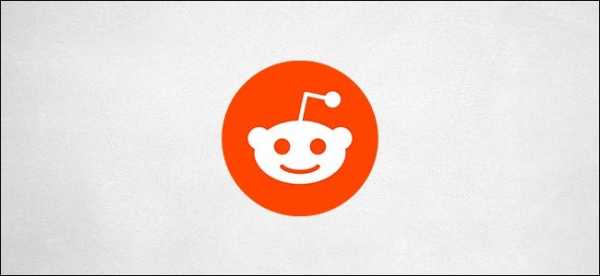
Здесь, в How-To Geek, мы любим темный режим и использовать его часто. Если вы являетесь энтузиастом Redditor и Dark Mode, радуйтесь: веб-сайт Reddit и мобильные приложения для iPhone, iPad и Android имеют темный режим. Вот как это включить.
Reddit называет свой темный режим «ночным режимом». Настройки для включения этой функции в основном находятся в одном и том же месте, независимо от того, используете ли вы веб-сайт или мобильное приложение.Войдите в тот, который вы используете, и следуйте инструкциям ниже.
Включите ночной режим на сайте Reddit.
На Реддит нажмите на аватар своего профиля в правом верхнем углу страницы, затем выберите переключатель «Ночной режим».
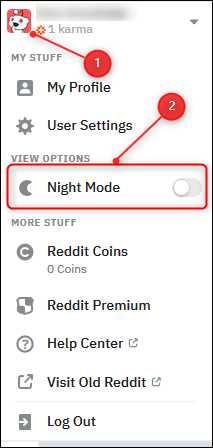
Ночной режим активируется сразу. Эта функция переименует его, даже если вы выйдете из своей учетной записи.Он также будет автоматически включен на любых других компьютерах, на которые вы входите.
Включите ночной режим в приложении для смартфона Reddit.
В приложении Reddit для айфон , айпад , и Андроид нажмите на аватар своего профиля в левом верхнем углу.
В нижней части меню коснитесь значка луны.
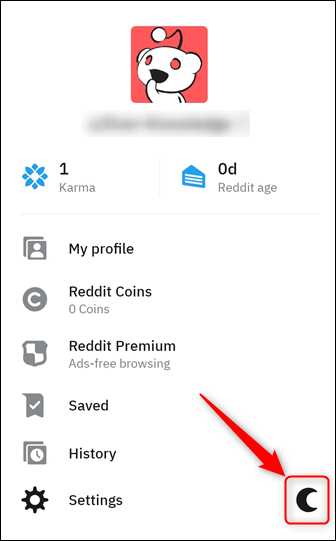
Ночной режим включается мгновенно и будет оставаться включенным до тех пор, пока вы снова его не выключите.Если вы удалите и переустановите приложение, оно перейдет в ночной режим после входа в систему.
.Все, что вам нужно знать о камере в Samsung Galaxy S8 и S8+
Для многих камера является одной из важнейших особенностей современных смартфонов. Samsung Galaxy S8 и S8+, официальная премьера которых состоялась в среду в Лондоне, хоть и не имеют двойной линзы, как сообщают слухи, но новый флагманский смартфон может многое предложить в плане фотографий.
Корейский флагман был представлен в двух версиях: Samsung Galaxy S8 и более крупной Samsung Galaxy S8+.На первый взгляд смартфоны отличаются большим изогнутым экраном. Вы также можете видеть, что у них нет физической кнопки «Домой». Первые впечатления, полную спецификацию и информацию о цене в Польше можно найти на веб-сайте WP Komórkomania. В Fotoblogia я занимался тем, что интересует большинство энтузиастов фотосъемки, т.е. фотографических возможностей нового смартфона
Проверенный сенсор от S7 означает быструю автофокусировку и низкий уровень шума
За несколько месяцев до премьеры было сказано, что новый Samsung Galaxy S8 может получить двойную камеру.Теперь мы знаем, что этого не произошло. Корейская компания использовала развитую версию одиночной камеры от модели Galaxy S7. Это сенсор с диагональю ½, 55 дюймов (размер одного пикселя 1,4 мкм/мкм) и разрешением 12 мегапикселей .
(© Матеуш Жолиняк)
Матрица предлагает Dual Pixel AF автофокусировку на основе фазового детектирования пикселей. Это означает, что в каждом пикселе сенсора есть два фотодиода.Оба могут работать независимо от фокусирующего объектива или вместе для получения изображений высочайшего качества в любое время. Почти все пиксели на матрице можно использовать для измерения фазового фокуса. Это решение гарантирует мгновенную настройку автофокусировки во время съемки и плавную и точную фокусировку во время видеосъемки. И именно так это работает в Samsung Galaxy S7, который я тестировал во время поездки в Италию летом 2016 года. Я написал тогда:
Производитель заявил, что это революционный АФ - лучший в истории смартфонов.После тщательного тестирования я могу с уверенностью сказать, что это было не просто хвастовство. Автофокус в Samsung Galaxy S7 отлично работает для такого типа устройств и сложно найти смартфон, который бы ему соответствовал.
Krzysztof Basel - Фото тест Samsung Galaxy S7
У меня не было в руках нового Samsung S8, но надеюсь, что автофокус на новом смартфоне будет работать как минимум так же . И я предполагаю, что производитель мог бы поработать над улучшением программного обеспечения, благодаря чему АФ будет работать еще лучше.
Яркий и широкоугольный объектив
Samsung Galaxy S8 получил светосильный объектив f/1.7 с эквивалентным фокусным расстоянием 26 мм . И это заставляет смартфон хорошо работать, когда стемнеет. Больше света означает меньшее время или более низкую чувствительность ISO.
(© Матеуш Жолиняк)
Samsung Galaxy S8имеет самый светосильный объектив среди камер смартфонов от ведущих производителей. Для сравнения, у Huawei P10 яркость составляет f/2.2 сзади и f/1.9 спереди, iPhone 7 с диафрагмой f/1.9, iPhone 7 Plus с диафрагмой f/1.9 (широкоугольный объектив) и f/2.8 (телефото), LG G6 причёска-&причёска f/1.8 и f/2.4, а Sony Xperia XZ Premium &причёска-&причёска f/2.0. Также была оптическая стабилизация, которая поможет получить размытые фотографии при более длительной выдержке или обеспечит плавную запись видео.
Multi-Frame Image Processing & Hairsp;- & Hairsp; Сделайте три снимка в мгновение ока
Главной новой функцией камеры Samsung Galaxy S8 является функция Multi-Frame Image Processing .Она позволяет смартфону сделать три фотографии подряд и автоматически выбрать лучший снимок, а для этого - скорее всего - использует данные двух других для его улучшения.
(© Матеуш Жолиняк)
Гораздо более качественные селфи: автофокус и 8 Мпикс
Фронтальная камера Samsung Galaxy S8 была значительно улучшена по сравнению с предшественником . Здесь использовалась матрица с диагональю 1/3,6 дюйма и разрешением 8 Мп (пиксель равен 1,22 мкм) и объектив с яркостью f/1.7 . Система автофокусировки также является преимуществом. Посмотрим правде в глаза & hairsp; - & hairsp; селфи-фотографии делают все, даже если официально высмеиваются, так что новый модуль может стать существенным преимуществом для многих.
Новое приложение для камеры
Флагманский смартфон корейской компании имеет обновленное приложение для работы с фотографиями, основанное на приложении, используемом в модели Note7.
(© Матеуш Жолиняк)
В ручном режиме вверху у нас меньше значков, что делает все это более читабельным.Также была добавлена поддержка жестов. При скольжении экрана влево программа сразу переключается в режимы камеры (ручной, панорама, последовательность). Сдвинув вправо, мы получим доступ к фильтрам, а сверху вниз — активируем режим селфи. Удерживая кнопку спуска затвора камеры, вы можете увеличивать (двигаясь вверх) или уменьшать (вниз) кадр.
«Infinity Display», или экран с загнутыми углами
Наконец, не мог не упомянуть о новом Super AMOLED экране со странным соотношением сторон 18,5:9 и разрешением QuadHD + (2960 х 1440 пикселей).Samsung Galaxy S8 имеет 5,8-дюймовый дисплей , а версия S8+ предлагает 6,2-дюймовый экран . Плотность пикселей впечатляет на уровне 570 PPI и 529 PPI соответственно.
(© Матеуш Жолиняк)
Фотографически S8 предлагает не намного больше, чем его предшественник
По крайней мере, теоретически. Кроме фронтальной камеры здесь нет больших новшеств вроде новой оптики или существенно измененной матрицы.Корейский производитель использовал проверенный набор, появившийся ранее в моделях Galaxy S7 и Note7. Кого-то также может разочаровать отсутствие двойного фотомодуля. Тем не менее, я убежден, что Samsung Galaxy S8 предложит качественные фотографии и с легкостью оправдает ожидания даже самых требовательных покупателей , пусть и не занимает первое место в рейтинге DxO.
.